Možná vás odradí všechny články, které mluví o poklesu organického dosahu Facebooku.
No... Držte koně, protože to není celý příběh.
Organický Facebook je stále věc
Nejde to obejít:
Konkurence na Facebooku je tvrdá.
Čím více lidí zveřejňuje obsah na platformě, uživatelé dostávají záplavuformation ke konzumaci. Všechny tyto příspěvky samozřejmě nemohou vstřebat. To je místo, kde dabéři hodí ručník do ringu.
Ale máte možnosti.
Populární je zvýšit svůj příspěvek reklamami na Facebooku; opět to není jediná možnost.
Ačkoli posílení vašeho příspěvku hraje obrovskou roli ve vašem procesu akvizice, v tomto článku naučíte se, jak získat zákazníky organicky.
Nepodceňujte tedy sílu své firemní stránky na Facebooku kvůli zkušenostem jiných lidí.
Zde je návod krok za krokem, jak začít podnikat na Facebooku.
Kroky k vytvoření stránky na Facebooku pro vaši firmu
Pokud již Facebook používáte, nepotřebujete pro své podnikání samostatný účet. Firemní stránku na Facebooku můžete vytvořit, jakmile se přihlásíte ke svému osobnímu účtu na Facebooku. Obchodní stránka se však nezobrazíformatz vašeho osobního účtu.
Chcete-li vytvořit svou firemní stránku na Facebooku, postupujte podle těchto kroků.
1. Zaregistrujte se
Chcete-li se zaregistrovat na nové obchodní stránce na Facebooku, přejděte na facebook.com a přihlaste se ke svému účtu na Facebooku nebo si vytvořte nový účet, pokud nejste na Facebooku.
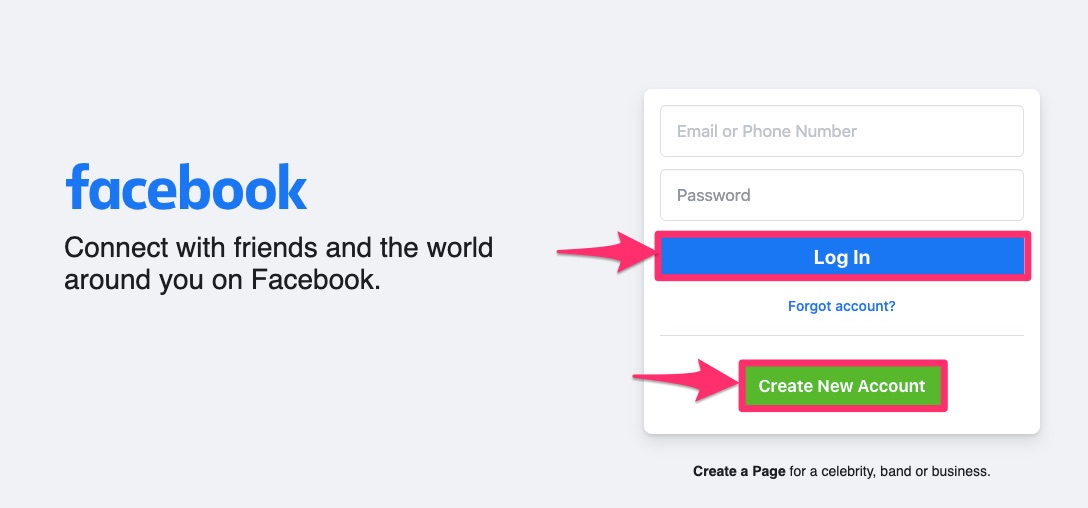
Jakmile jste ve svém osobním účtu, klikněte na „Stránky“ na levém panelu a vytvořte stránku.
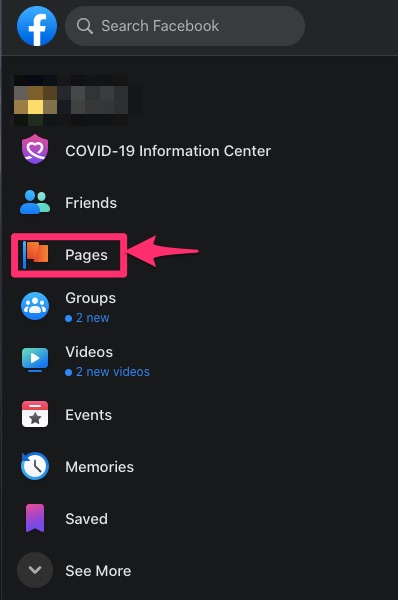
Když se dostanete na další stránku, klikněte na „Vytvořit novou stránku“ nebo „Vytvořit stránku“.
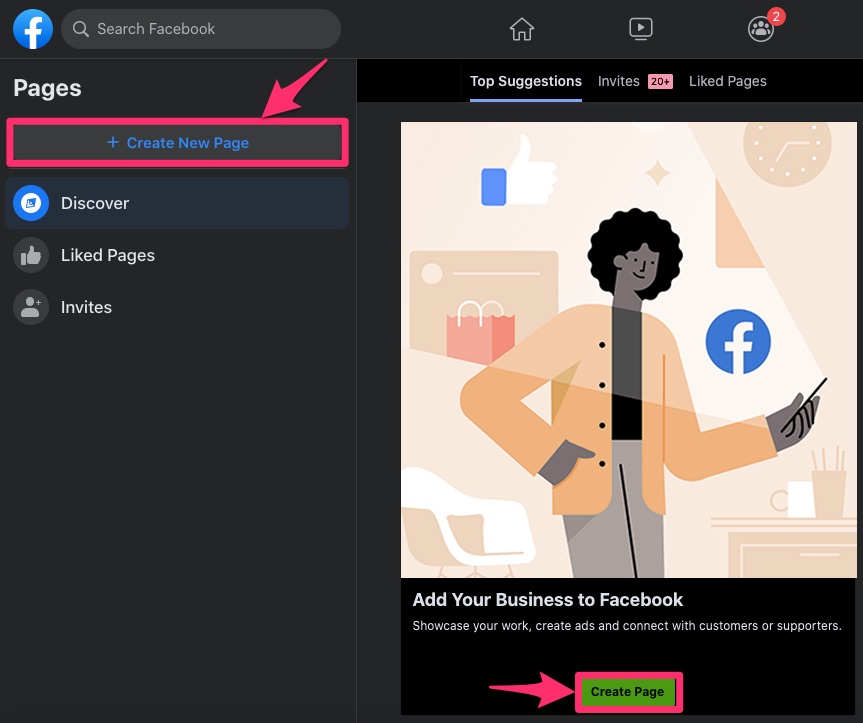
Tím se dostanete do sekce vytvoření stránky.
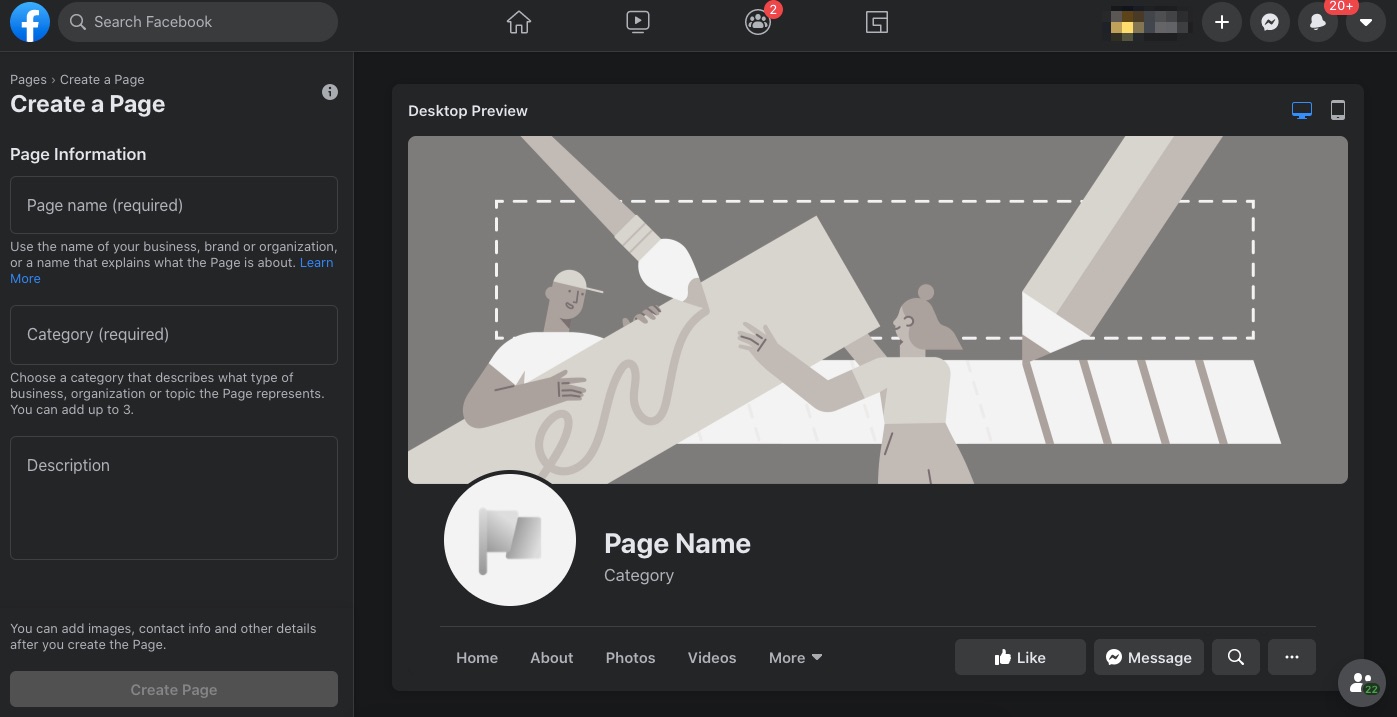
Panel na levé straně vám umožňuje pojmenovat stránku, vybrat kategorii a popsat vaši firmu.
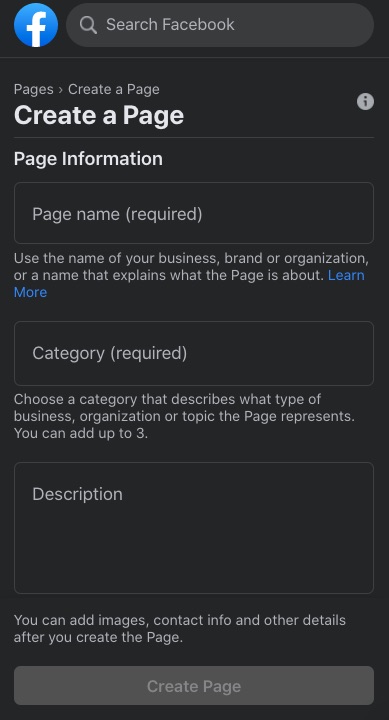
Název stránky a kategorie
Název, který zvolíte, musí lidem umožnit snadnou dostupnost vaší firmy. Vyberte si tedy slovo nebo frázi, která nejlépe vystihuje vaše produkty nebo služby. Kategorie, kterou vyberete, by měla také odrážet, co vaše firma dělá.
Když začnete psát slovo v sekci kategorie, dostanete návrhy, které vám mohou pomoci přijít na to, co chcete.
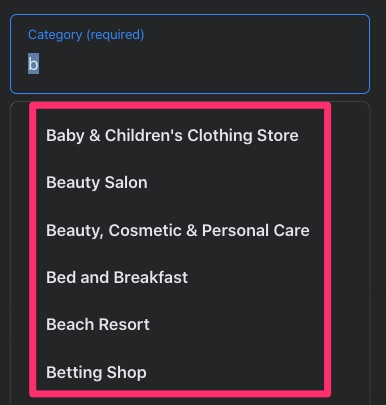
Pokud si však ještě nejste jisti, co vybrat, můžete vybrat obecnou kategorii, jako je „elektronický obchod“ nebo „značka“.
Vaše firma může spadat do více než jedné kategorie, takže Facebook vám umožňuje vybrat tři kategorie. Začít však můžete tím, co si vaši zákazníci s největší pravděpodobností vybaví jako první, když vás hledají. Po vytvoření firemní stránky můžete přidat další kategorie.
O Nás
Nyní můžete v sekci popisu psát o své firmě. Poskytuje vám maximálně 255 znaků, takže se zde prodejte.
Cokoli napíšete do pole „Page Information“ se zobrazí na stránce náhledu.
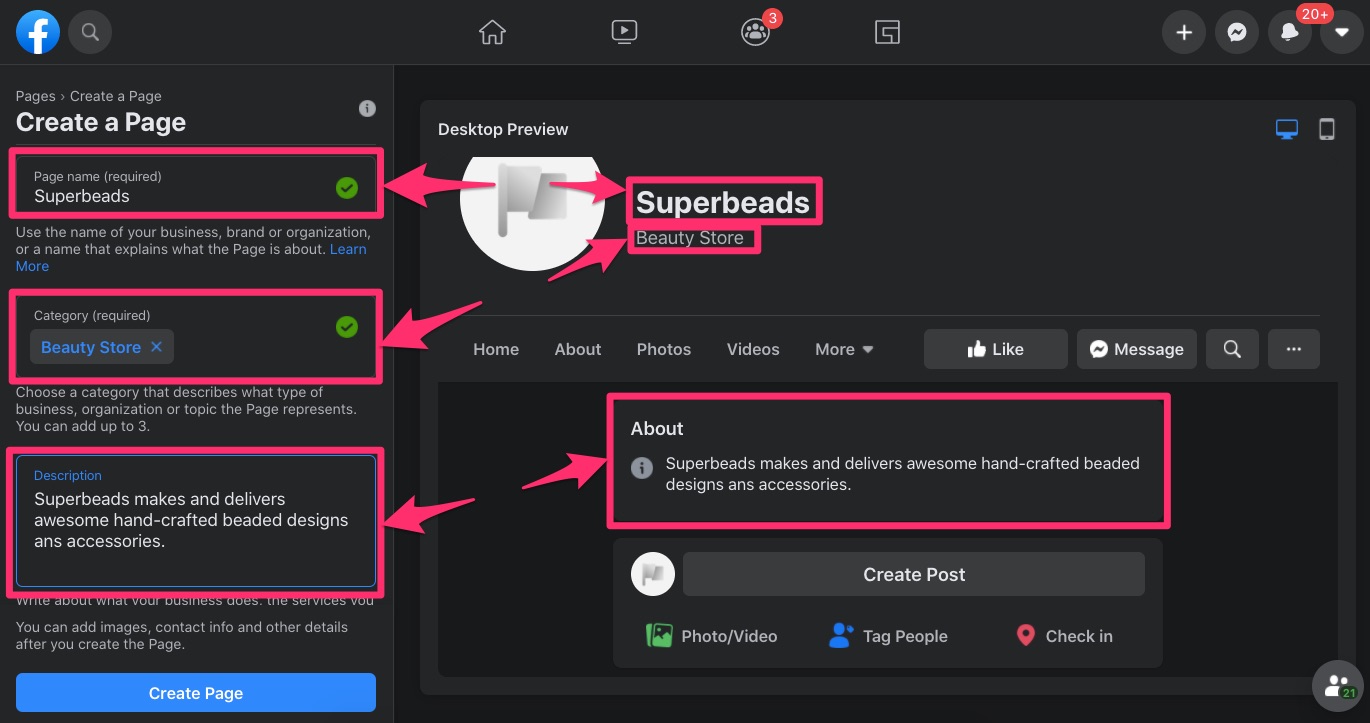
Vybranou kategorii můžete vidět přímo pod názvem stránky v horní části stránky a váš popis se stane vaší sekcí „O mně“. The desktop a mobilní ikony v pravé horní části stránky vám umožní vidět, jak to bude vypadat desktop a mobilní.
Po dokončení klikněte na „Vytvořit stránku“.
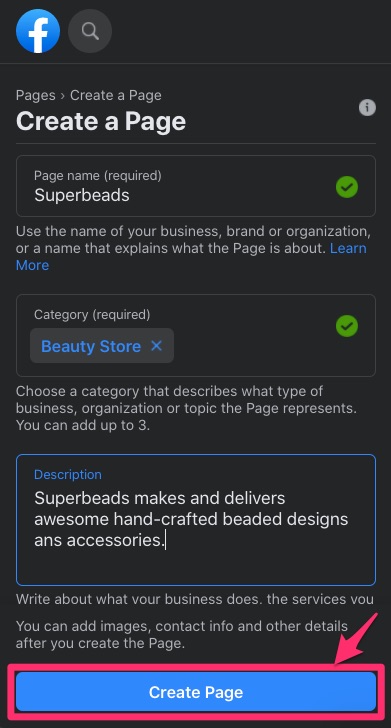
Vyskakovací okno vám sdělí, zda byl proces vytvoření stránky úspěšný. Poté tlačítko „Uložit“ nahradí „Vytvořit stránku“ ve spodní části.
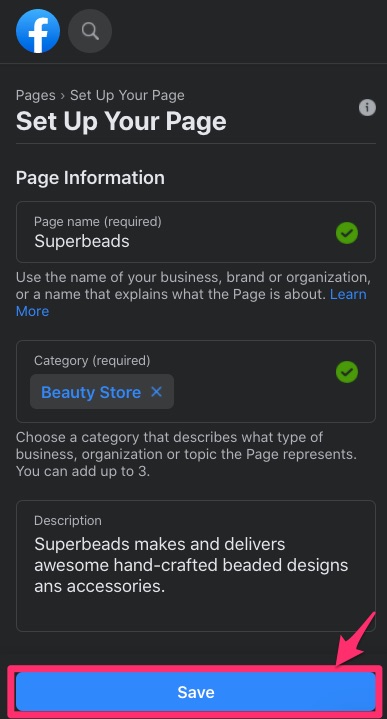
2. Přidejte titulní fotografii a profil pro svou novou firemní stránku na Facebooku
S obrázky, které používáte pro svou novou obchodní stránku, můžete udělat vynikající první dojem. Na rozdíl od osobního profilového obrázku musí být identifikovatelné s vaší značkou a musí odpovídat popisu vaší firmy.
První obrázek, který nahrajete, bude váš profilový obrázek. Zobrazí se v levé horní části vaší stránky na Facebooku. Tento profilový obrázek se také hodí k názvu vaší firmy, když komunikujete se svými uživateli a vyhledávači.
Svůj obrázek můžete použít, pokud jste veřejná osoba nebo celebrita. jinýwise, použijte logo, podpisový produkt nebo svůj obchod v závislosti na tom, co vaši uživatelé rychle rozpoznají. Používejte však obrázky s vysokým rozlišením.
Pokud používáte samotný text, nechte písma čitelná s minimem barev.
Doporučená velikost vašeho profilu na Facebooku v mobilu je 128 x 128 pixelů a 170 x 170 pixelů na desktop. Až se rozhodnete, který obrázek použít, klikněte na „Nahrát profilový obrázek“.
Před kliknutím na tlačítko „Uložit“ v předchozím kroku zjistíte, že se stránka rozbalila a přidala pole pro obrázky. V tuto chvíli se můžete rozhodnout přidat svůj profilový obrázek a titulní fotku na Facebooku. Když kliknete na „Přidat profilový obrázek“ nebo „Přidat titulní fotografii“, umožní vám importovat obrázek, který chcete použít.
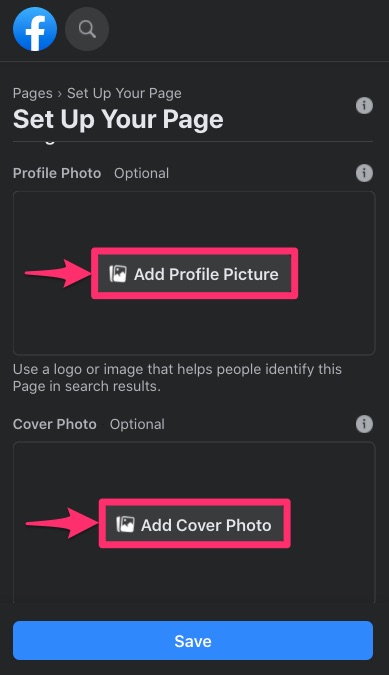
Pokud jste však již klikli na „Uložit“, stále je můžete přidat na vytvořenou stránku.
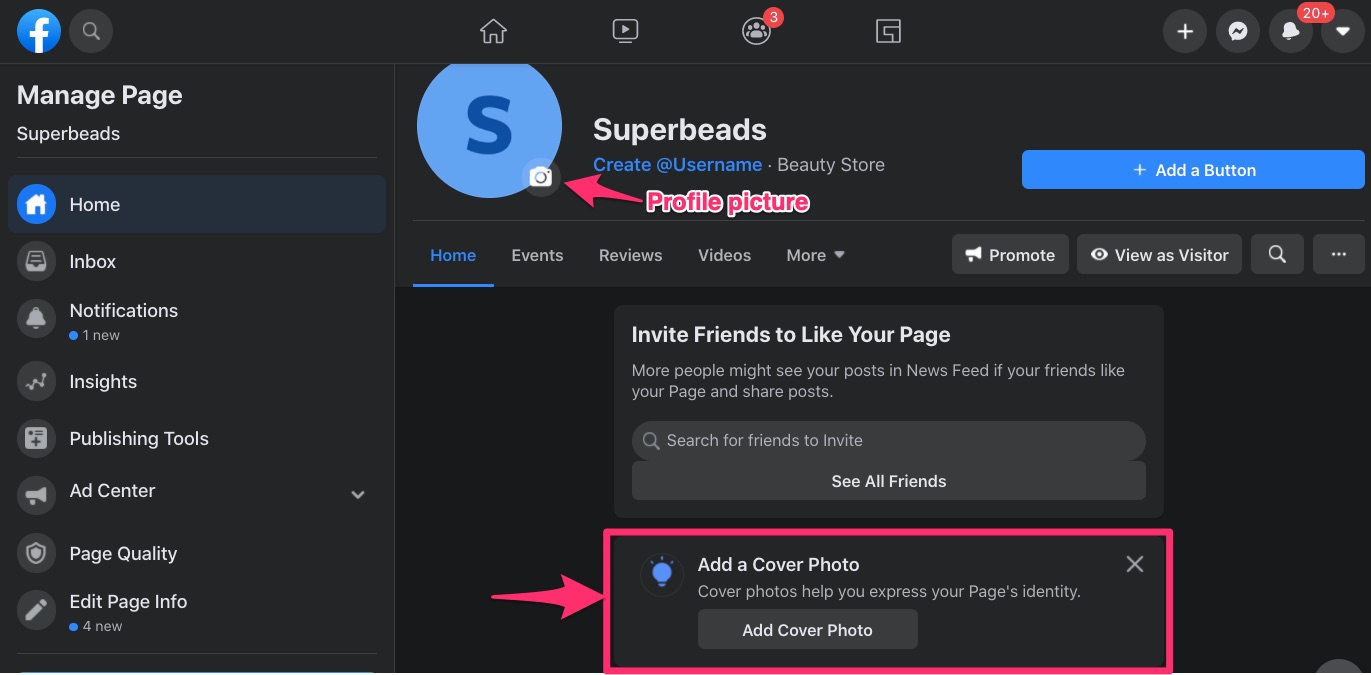
Chcete-li přidat svůj profilový obrázek, klikněte na ikonu fotoaparátu poblíž názvu vaší stránky.
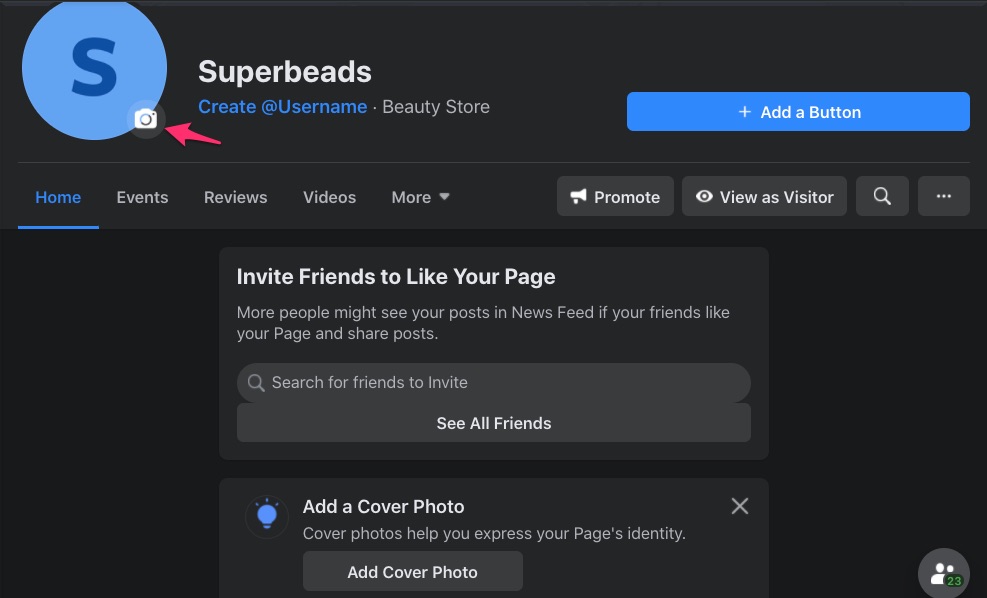
Z rozevírací nabídky vyberte „Upravit obrázek profilu“.
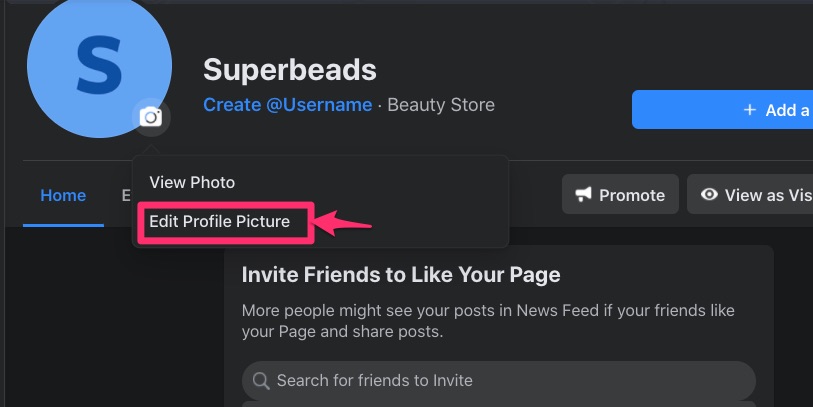
Poté klikněte na „+ Aktualizovat fotografii“ ve vyskakovacím okně a importujte obrázek, který jste vybrali jako svůj profilový obrázek.
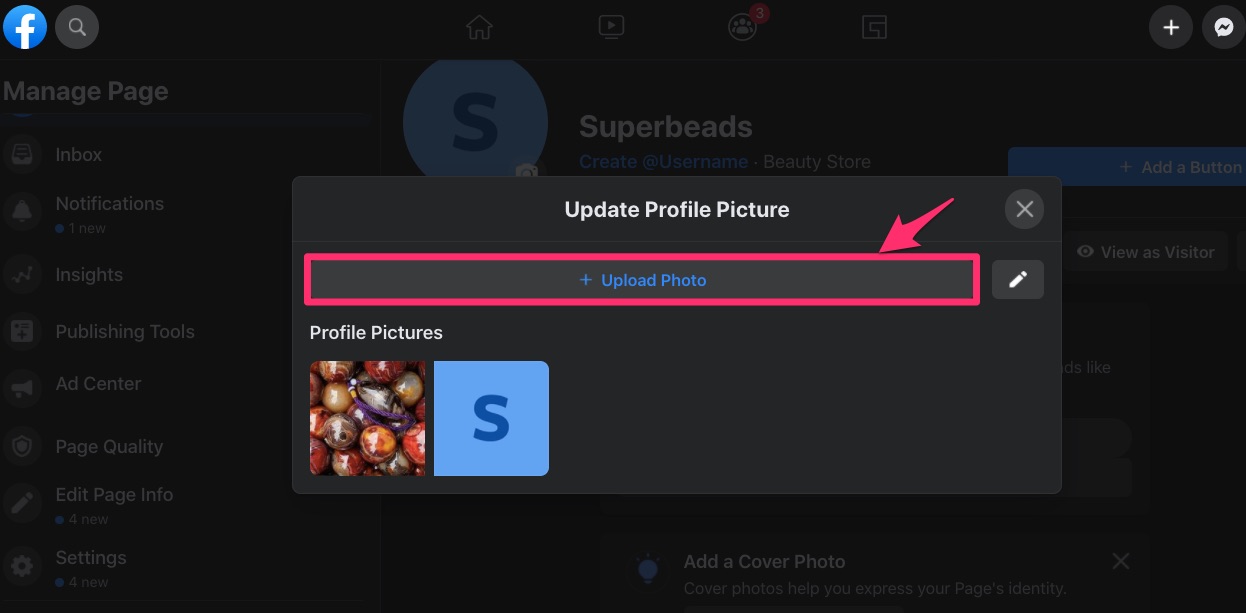
Obraz můžete přesunout a přiblížit nebo oddálit, podle toho, jak chcete, aby vypadal.
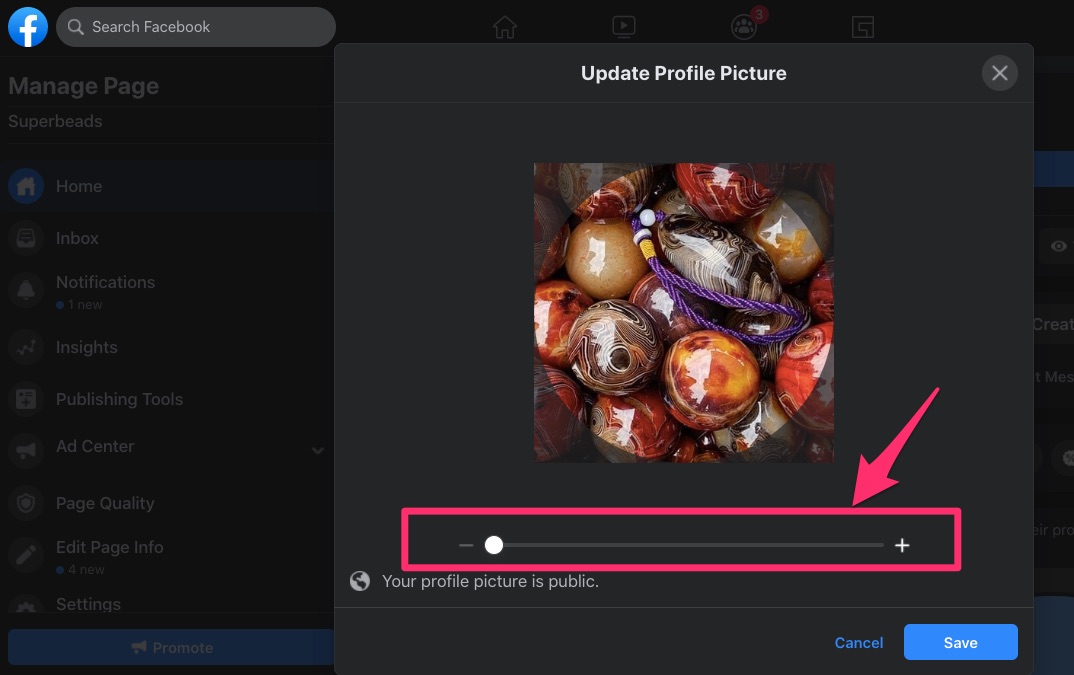
Po dokončení klikněte na „Uložit“ a zobrazí se v levé horní části stránky za ikonou fotoaparátu.
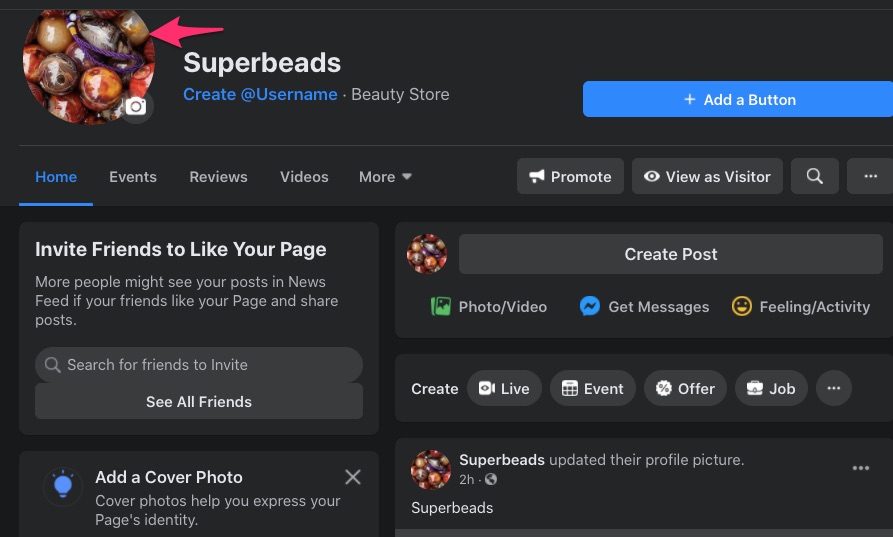
Chcete-li přidat svou titulní fotografii na Facebooku, klikněte na „Přidat titulní fotografii“.
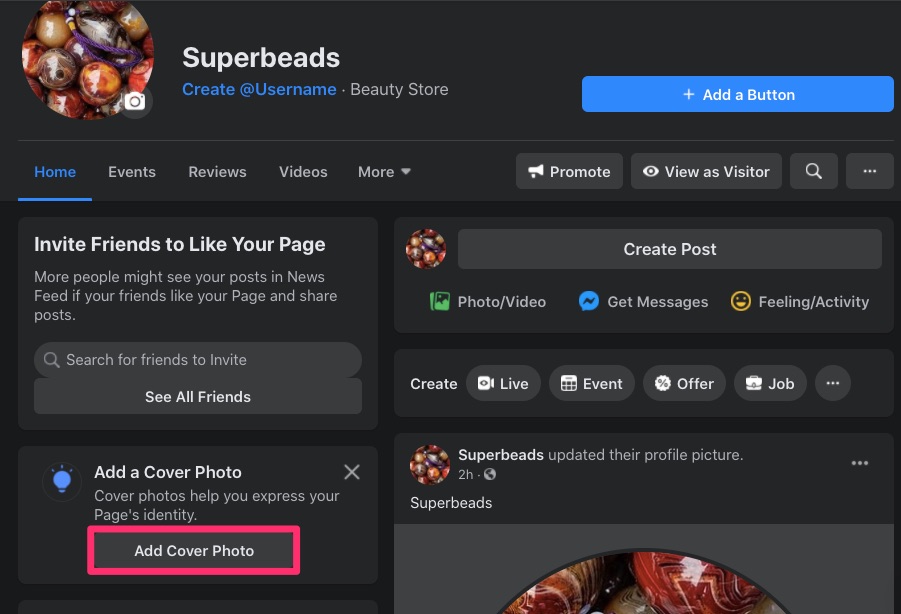
To vám nabídne dvě možnosti přidání titulního obrázku. Kliknutím na „Nahrát fotografii“ můžete importovat obrázek ze souboru. Pokud chcete použít obrázek z alba, klikněte na „Vybrat z alba“.
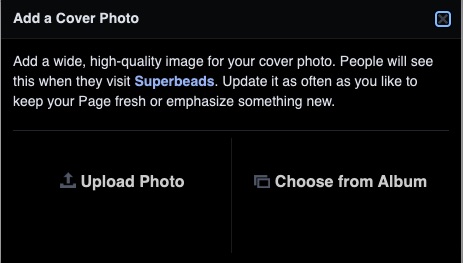
Zde budete chtít zobrazit bannery, slogan nebo jakýkoli obrázek, který personalizuje vaši firmu.
Canva je spolehlivá knihovna nástrojů, která vám pomůže najít tu správnou titulní fotku, pokud žádnou nemáte na mysli. Nabízí titulní fotografie pro Facebook a umožňuje upravovat další obrázky na sociálních sítích.

Screenshot z kanva
Můžete také kliknout na tlačítko „Upravit“ v prostoru nad vaším profilovým obrázkem.
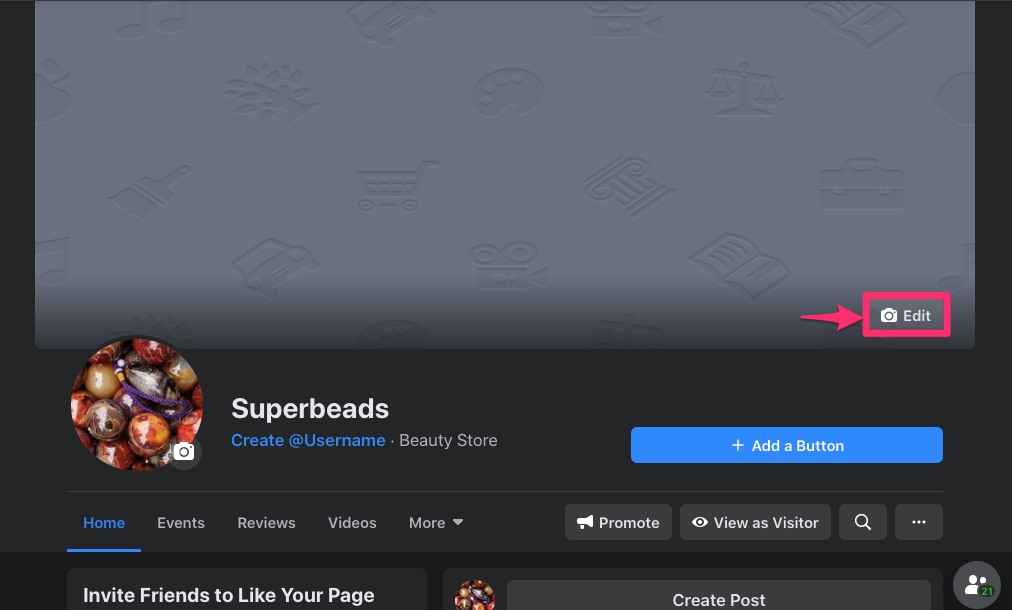
Poté z rozbalovací nabídky vyberte „Nahrát obrázek“.
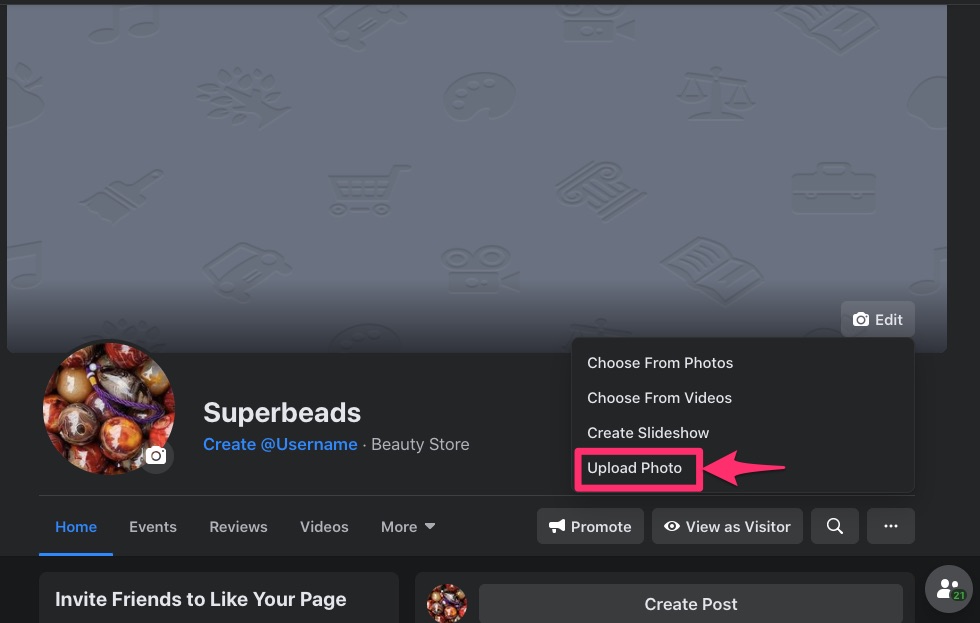
Až budete hotovi, klikněte na „Uložit změny“.
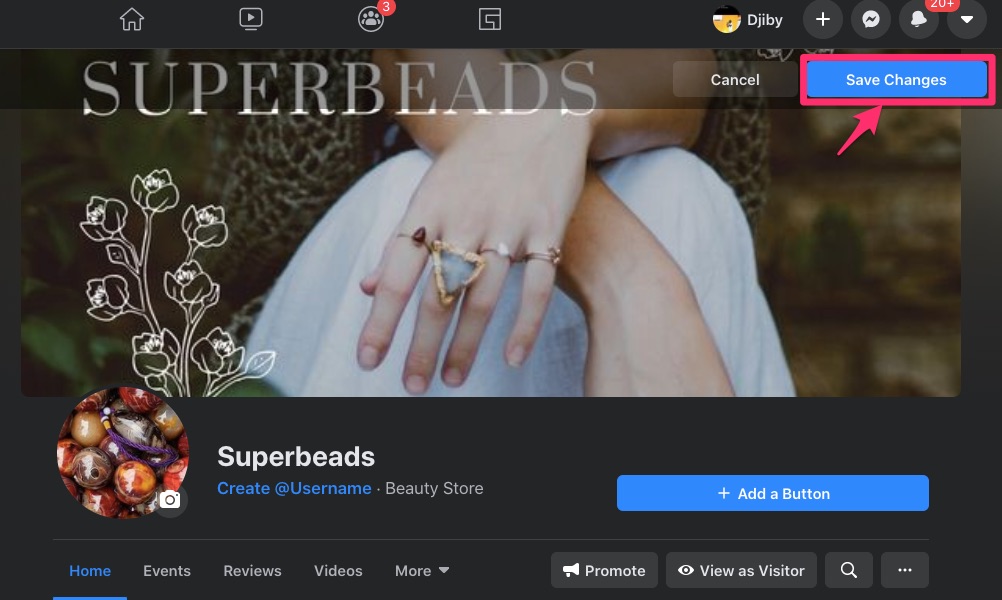
3. Vytvořte své uživatelské jméno
Vaše uživatelské jméno nasměruje lidi tam, kde jste na Facebooku.
Pro své uživatelské jméno na Facebooku můžete použít až 50 znaků, ale své ponechte co nejkratší a nejostřejší. Vaši zákazníci si snáze zapamatují a zadají krátké uživatelské jméno nebo URL.
Chcete-li své firemní stránce na Facebooku přidělit jedinečné uživatelské jméno, klikněte pod názvem stránky na „Vytvořit @Uživatelské jméno“.
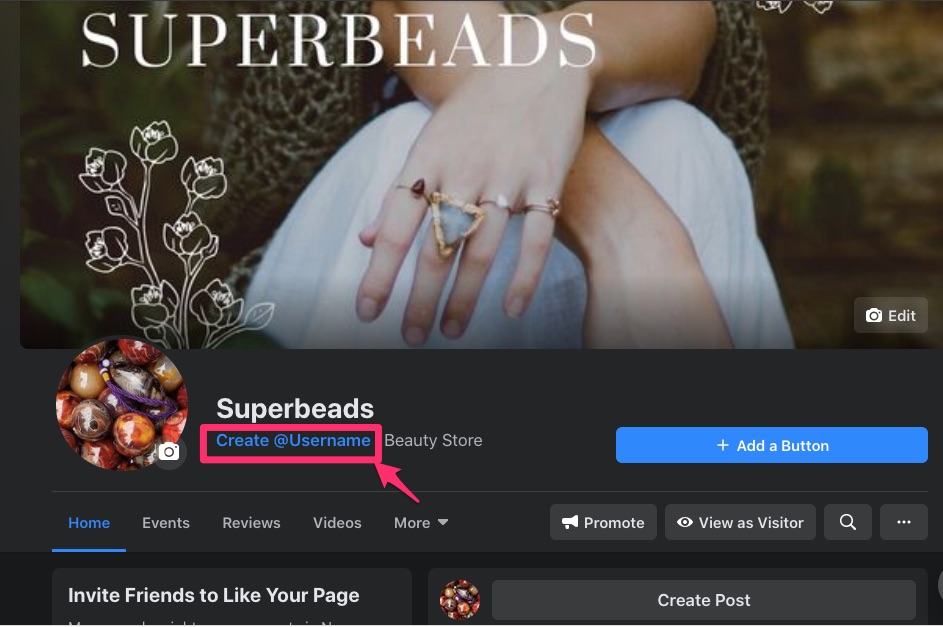
Poté do vyskakovacího okna zadejte své uživatelské jméno.
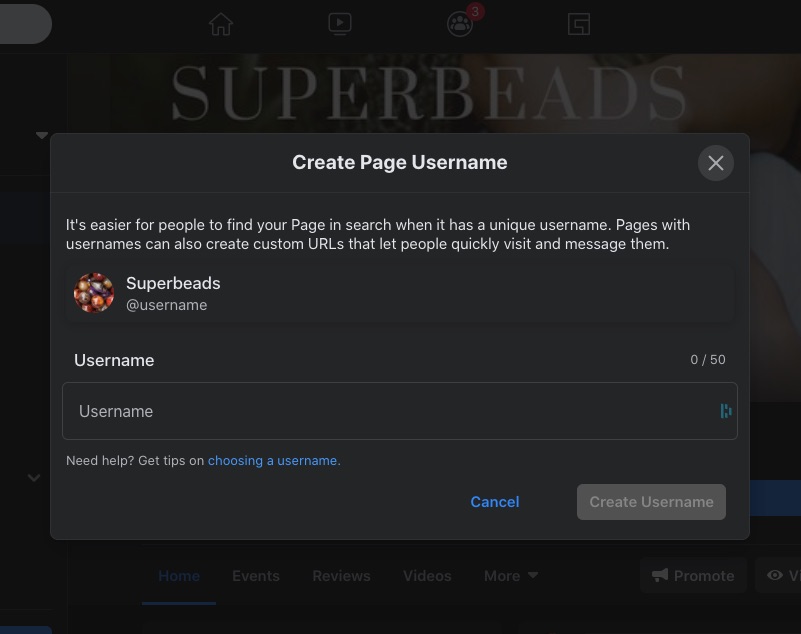
K vytvoření uživatelského jména můžete použít svůj obchodní název nebo jeho varianty. Možná budete muset vyzkoušet několik uživatelských jmen, abyste věděli, které je k dispozici.
Tlačítko „Vytvořit uživatelské jméno“ se však změní na modrou pouze tehdy, když je k dispozici to, co si vyberete.

Jakmile bude proces úspěšný, obdržíte potvrzení. Ve vyskakovacím okně uvidíte další odkazy, které mohou lidé sledovat, aby vás mohli kontaktovat.
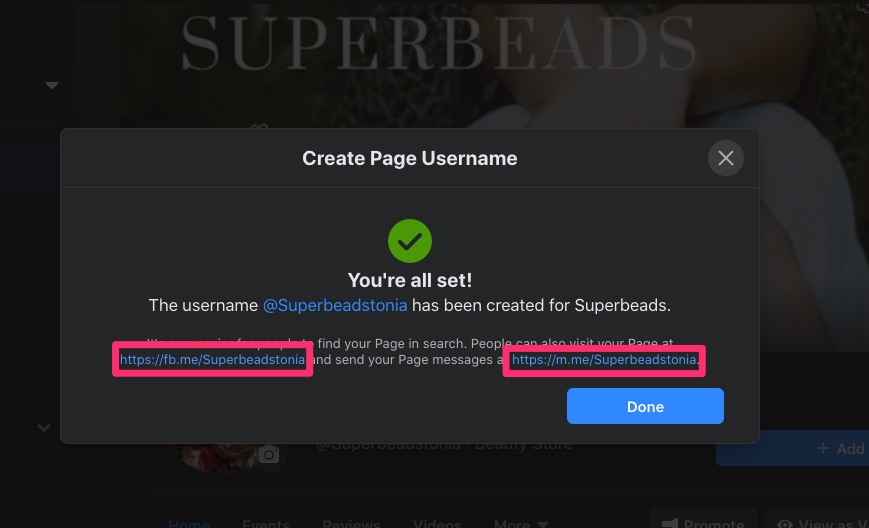
Klikněte na „Hotovo“.
Své uživatelské jméno si můžete vytvořit také tak, že se posunete dolů na stránku s informacemi. Klikněte na „Upravit informace o stránce“.
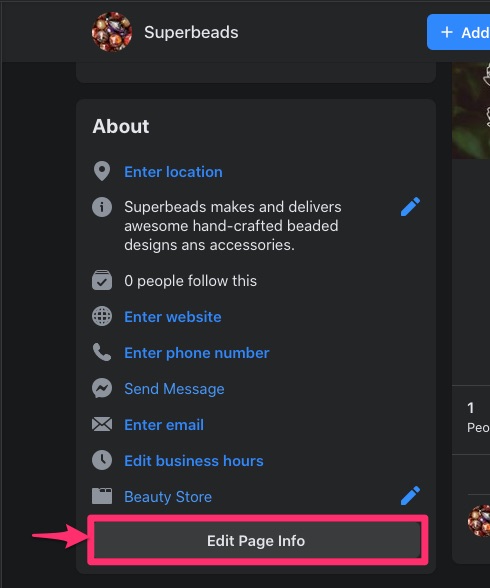
Nyní můžete zadat své uživatelské jméno.
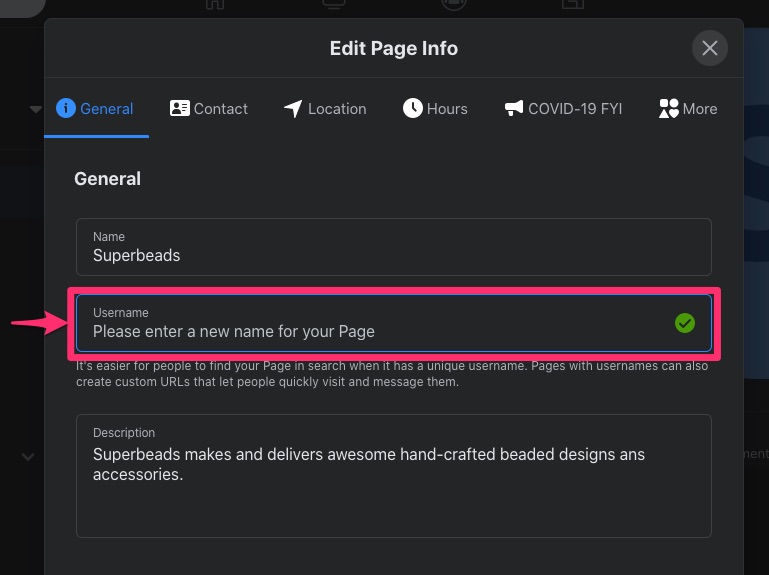
4. Vyberte a přizpůsobte své šablony
Nyní, když jste skončili se základy vytváření vaší firemní stránky na Facebooku, můžete si stránku přizpůsobit.
Facebook poskytuje šablony pro:
- Restaurace
- Stránka videa
- Obchody
- podniky služeb a další
Tyto šablony nabízejí karty, které každá značka používá. Můžete však přidat nebo odebrat některé výchozí karty, aby odpovídaly vaší ideální stránce.
Všechny vybrané karty musí být užitečné pro vaše zákazníky, takže je nezahlcujte kartami, které nenabízejí žádnou službu. Nevkládejte například kartu nebo ikonu pro WhatsApp nebo Instagram, pokud jste je nepřipojili ke své firemní stránce. Navíc příliš mnoho karet snižuje profesionální vzhled vaší stránky.
Chcete-li vybrat šablony, klikněte na „Nastavení“ na levém panelu.
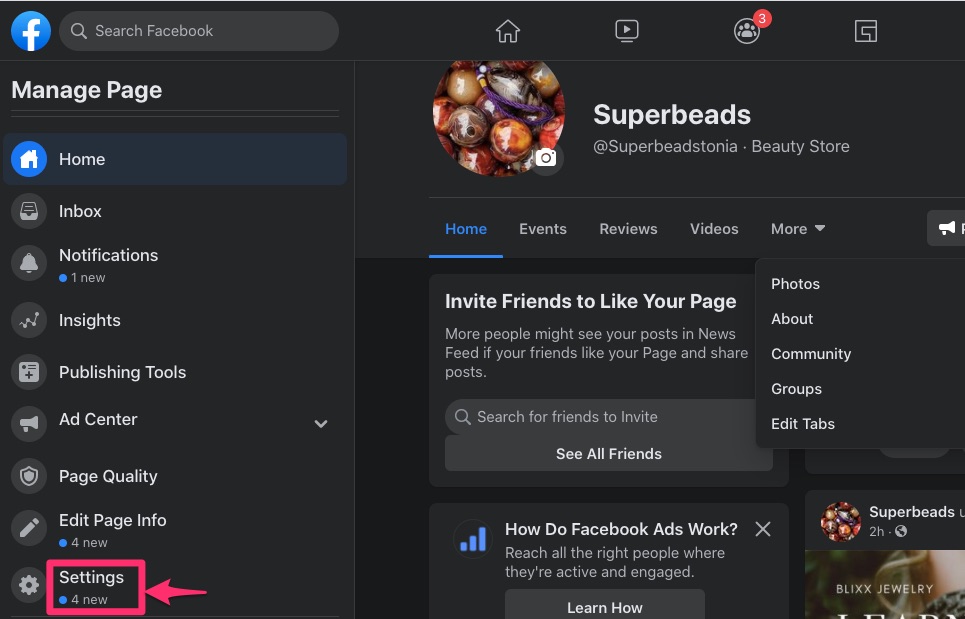
V nastavení stránky vyberte „Šablony a karty“.
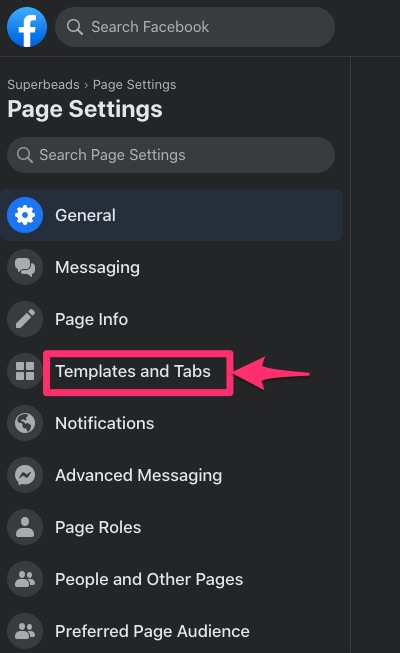
Zobrazí se vám aktuální šablona vaší stránky a aktivní karty. Umožňuje také pohyb a změnu vzhledu. Pokračujte kliknutím na „Upravit“.
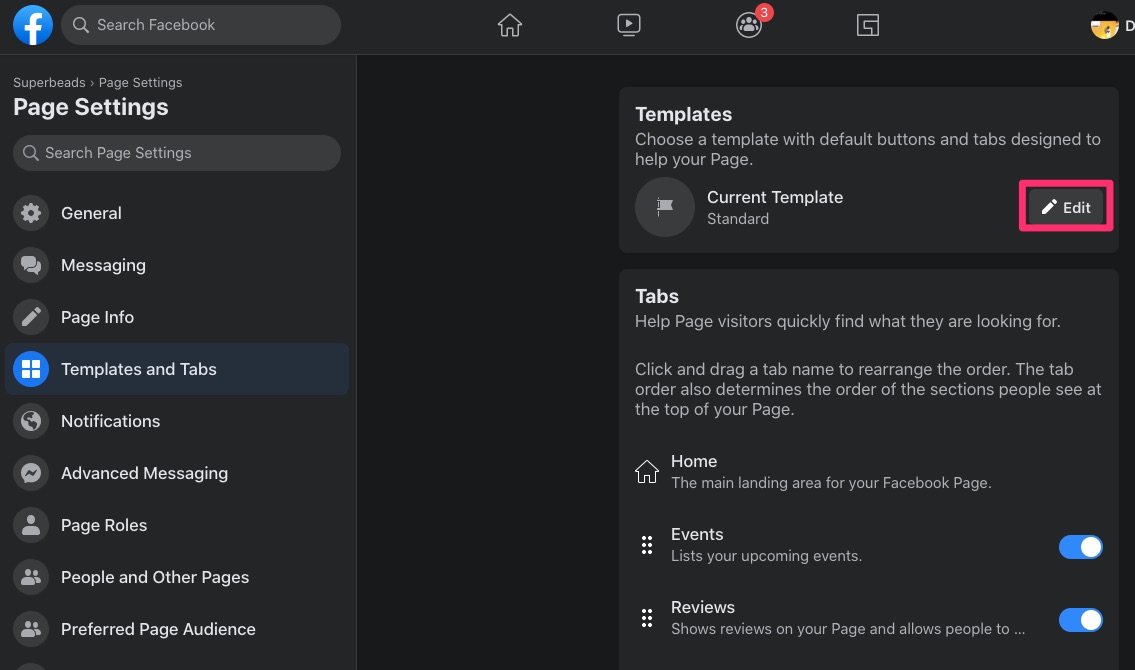
Poté vyberte ze seznamu ve vyskakovacím okně, které následuje. V tomto případě můžete zvolit „Obchodní“.
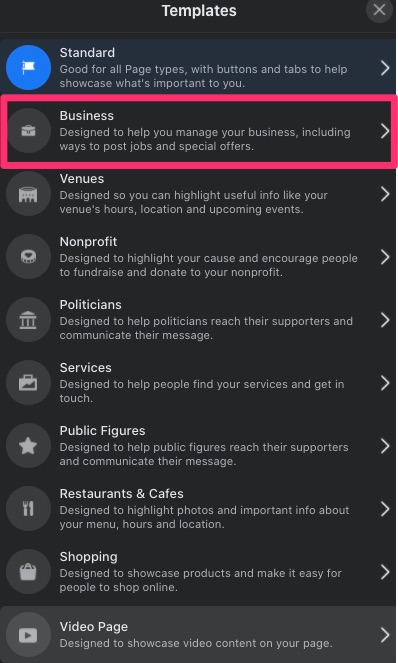
Kliknutím na „Použít šablonu“ použijete šablonu na své stránce na Facebooku.
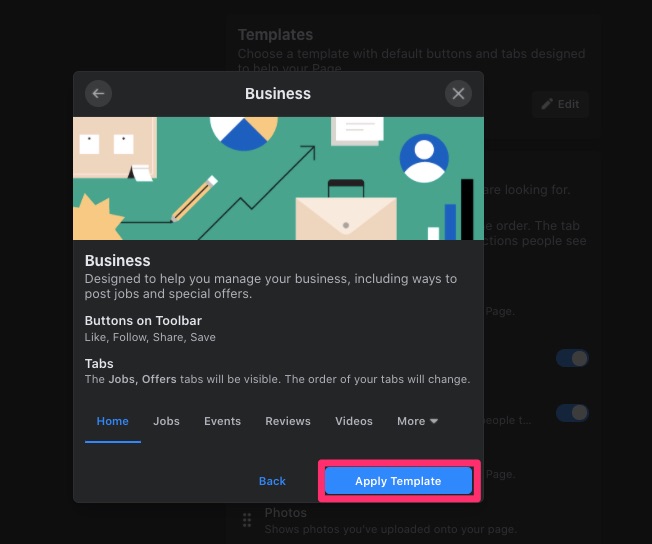
5. Mluvte více o svém podnikání
Možná budete chtít odložit vyplňování podrobností o své firmě na své firemní stránce na Facebooku, ale neudělejte to.
Vzhledem k tomu, že Facebook je nejoblíbenější celosvětovou sociální sítí, bývá jedním z prvních míst, kde si vás lidé prohlédnouformationtů.
Kromě toho, že vědí, o čem podnikání je, chtějí se do něj dostat i dalšíformation o tobě jako:
- Jak brzy se vaše firma otevře
- Kontaktujte násformation (telefonní číslo, e-mail, jiné kanály sociálních médií)
- Umístění podniku
Ujistěte se, že informatúdaje, které zadáte, jsou přesné a že vaše stránka odkazuje na váš web.
Chcete-li přidat podrobnosti o své firmě, přejděte do nabídky „Upravit informace o stránce“ v levém menu.
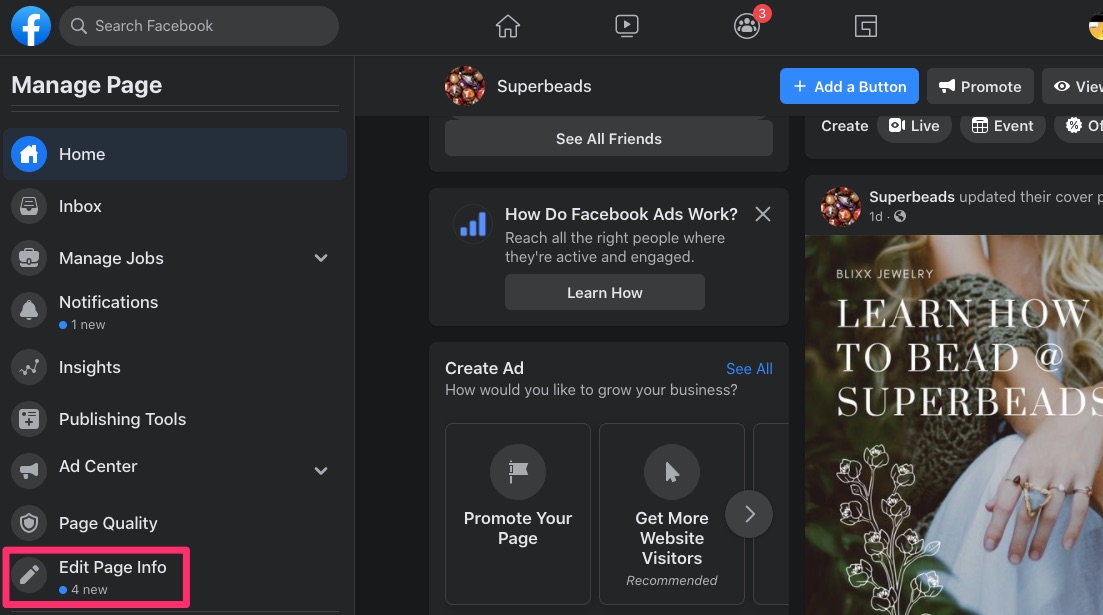
Získáte tak více polí, než jste vyplnili, když jste přidali název stránky, kategorii a popis.
Zde přidáte svůj
- Kontakt
- KDE?
- Oblast služeb
- Provozní doba a další
Můžete také upravit popis, který jste uvedli při registraci, nebo přidat další kategorie a rozšířit tak svůj dosah.
Kontaktní údaje
Uveďte kontaktformatkteré chcete, aby veřejnost viděla, jako je váš web, e-mail a telefonní číslo.
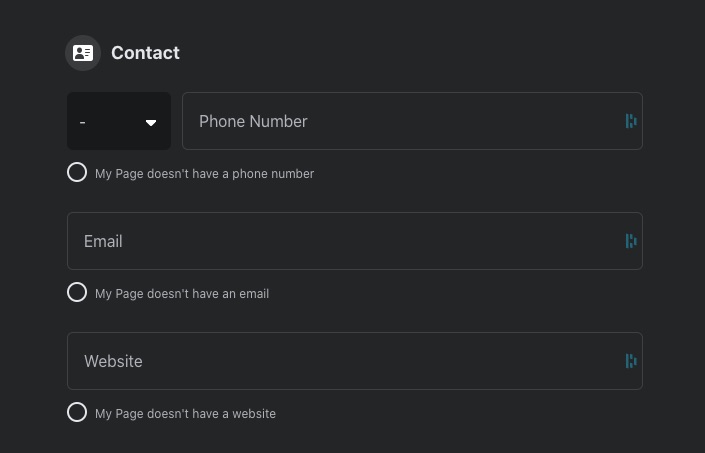
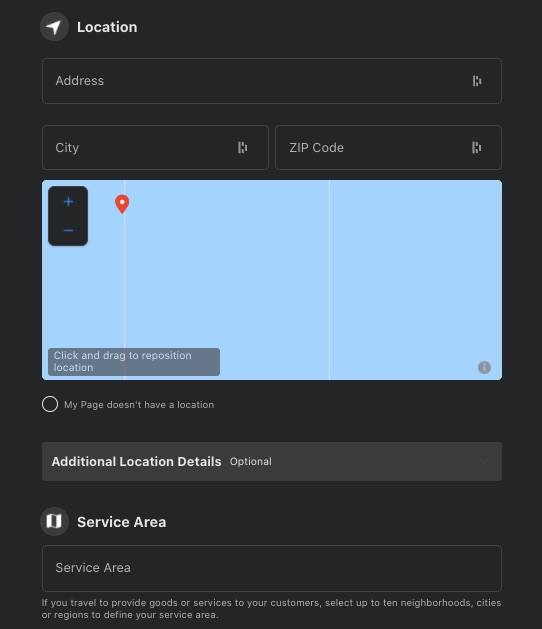
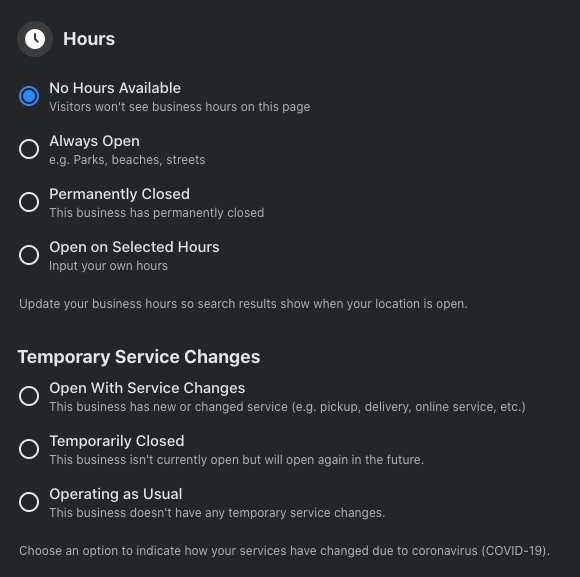
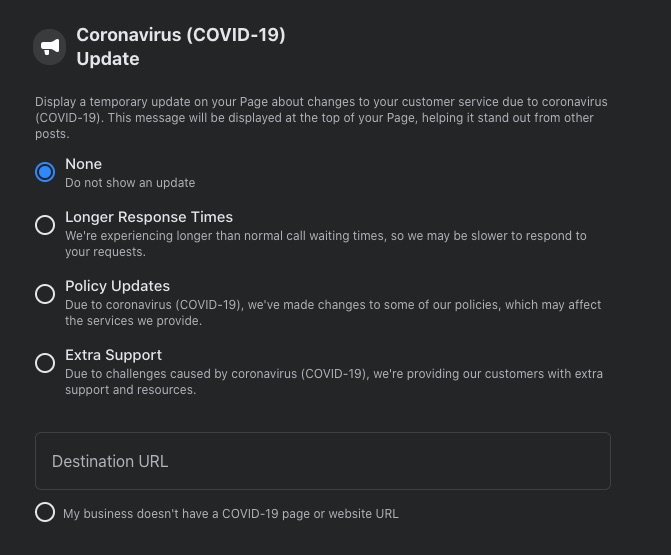
Další podrobnosti
Tato část vám umožňuje poskytnout odkaz na vaše zásady ochrany osobních údajů. V některých evropských zemích budete muset poskytnout Impressum právnímu státnímu vlastnictví podniku. Můžete také uvést všechny produkty, které vaše firma nabízí.
Tato část vám poskytuje více příležitostí, jak potenciálním zákazníkům říci o vás a vašem obchodním příběhu. Máte k dispozici 10,000 XNUMX znaků, abyste zaujali každého, kdo o vás čte poprvé.
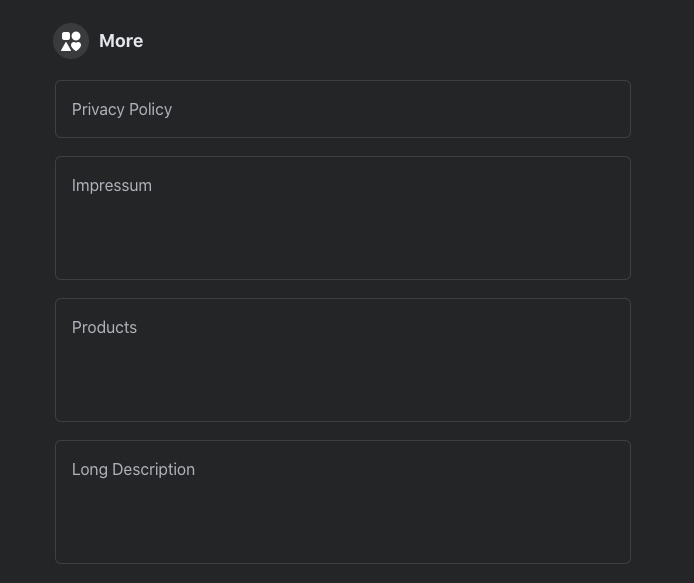
V této sekci můžete určit své cenové rozpětí a poskytnout další účty nebo kanály, které vaši uživatelé mohou sledovat, aby vás oslovili.
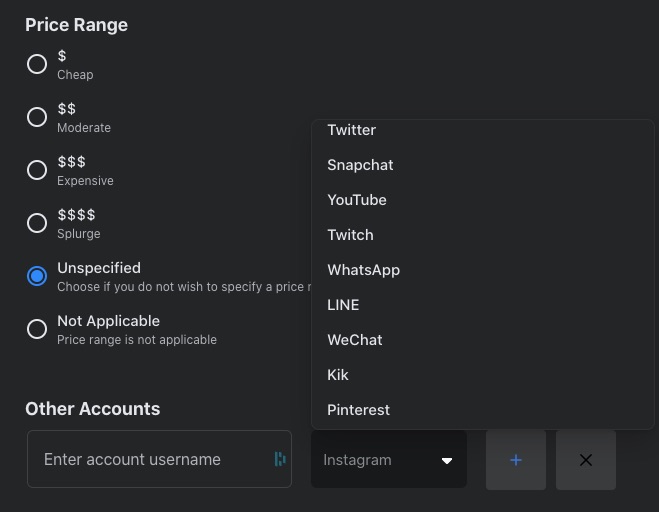
6. Použijte správnou výzvu k akci
Facebook poskytuje výzvu k akci nebo tlačítko CTA, které vám umožní zvýšit návštěvnost vašeho webu. Svou firemní stránku na Facebooku tedy můžete použít jako dopravní cestu pro vaši firmu.
Vaše stránka nemusí odpovídat na všechny otázky, které mají uživatelé o vašem produktu nebo službách. I když je můžete použít CTA, abyste je přivedli na vstupformation, který chtějí.
Chcete-li nastavit tlačítko CTA, klikněte na modré tlačítko „+ Přidat tlačítko“ v pravé horní části stránky.
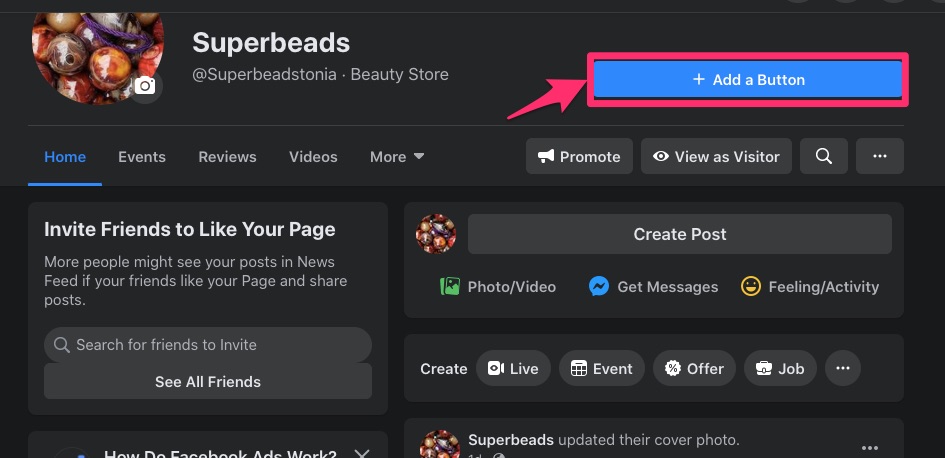
Přestože vám Facebook neumožňuje plně přizpůsobit frázi na tlačítku CTA, nabízí jich celou řadu. Tlačítka CTA mohou vyžadovat, abyste propojili web, telefonní číslo, e-mailovou adresu nebo Facebook.
Tlačítka CTA, která odkazují na webové stránky, jsou:
- Sledovat video
- Koupit dárkovou kartu
- Kontakt
- Game Play
- Objednat jídlo
- Přečtěte si více
- Použijte aplikaci
- Přihlásit se
- Nakupujte nyní a
Když vyberete některou z výše uvedených CTA, zadejte webovou stránku, na kterou chcete uživatele přesměrovat, a klikněte na „Uložit“.
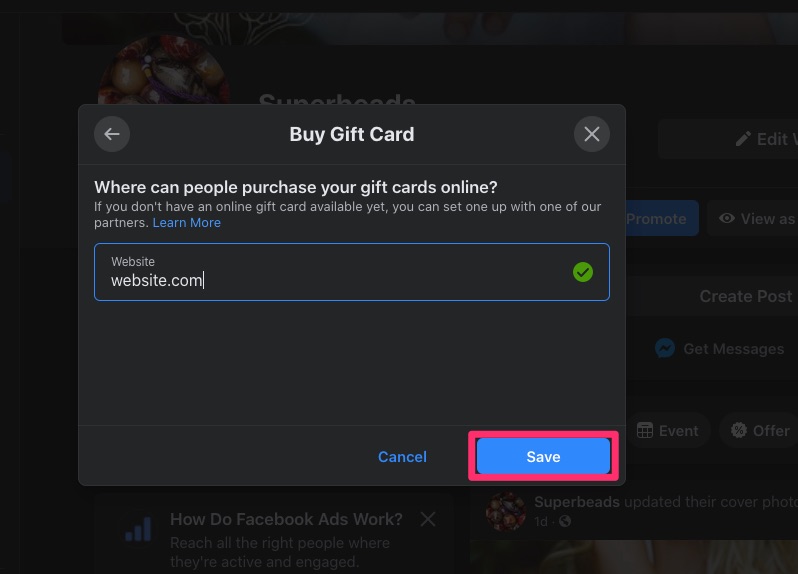
Tato akce nahradí modré tlačítko „+ Přidat tlačítko“ vybraným tlačítkem s výzvou k akci. Ale vždy můžete upravit, co si vyberete.
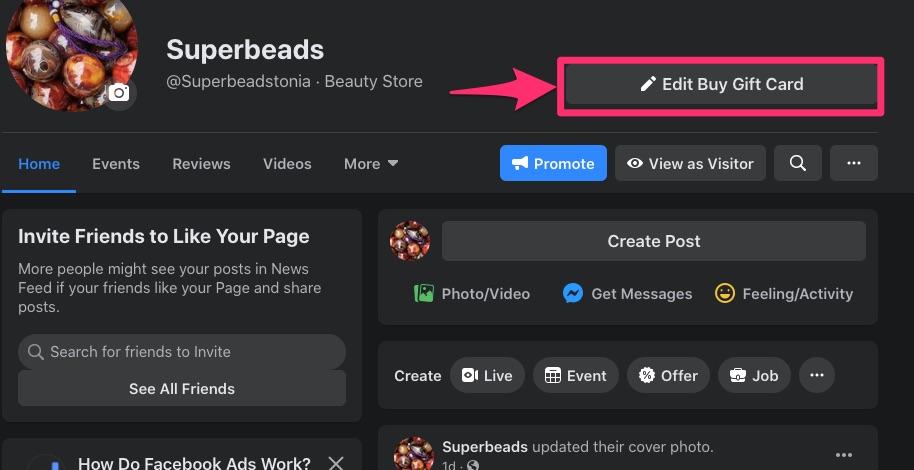
„Zavolejte nyní“ a „Odeslat zprávu WhatsApp“ požádají o vaše telefonní číslo, zatímco „Odeslat e-mail“ vyžaduje vaši e-mailovou adresu.
U „Rezervovat nyní“ si vyberete, zda má tlačítko odkazovat na webovou stránku nebo Facebook.
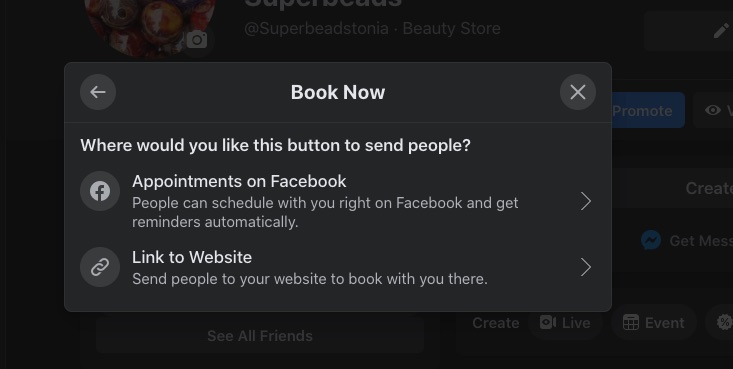
Pokud vyberete „Schůzky na Facebooku“, zobrazí se výzva k:
- Nastavte si dostupný čas a datum
- Ukažte lidem své služby a
- Odesílat potvrzení a automatická připomenutí jejich rezervacím.
Klepnutím na tlačítko "Další" pokračujte.
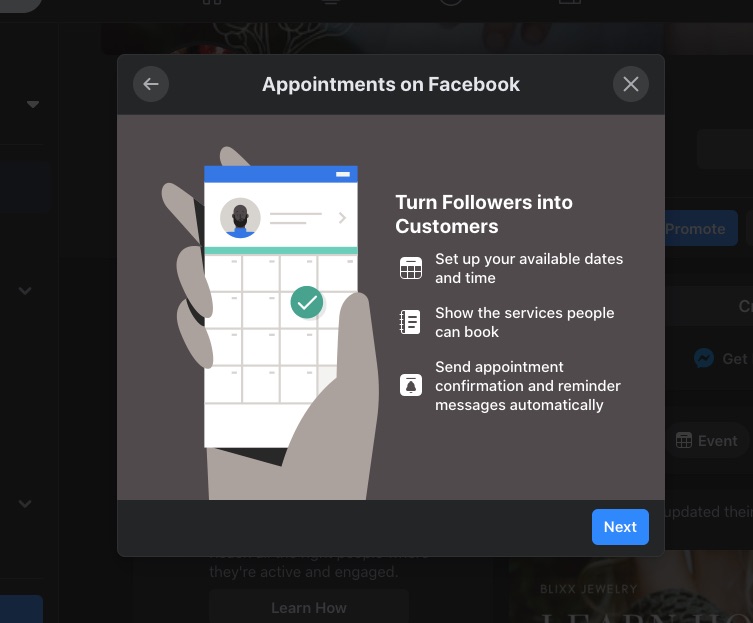
Nastavte čas a data své pravidelné schůzky a ukažte své časové pásmo. Znovu klikněte na „Další“.
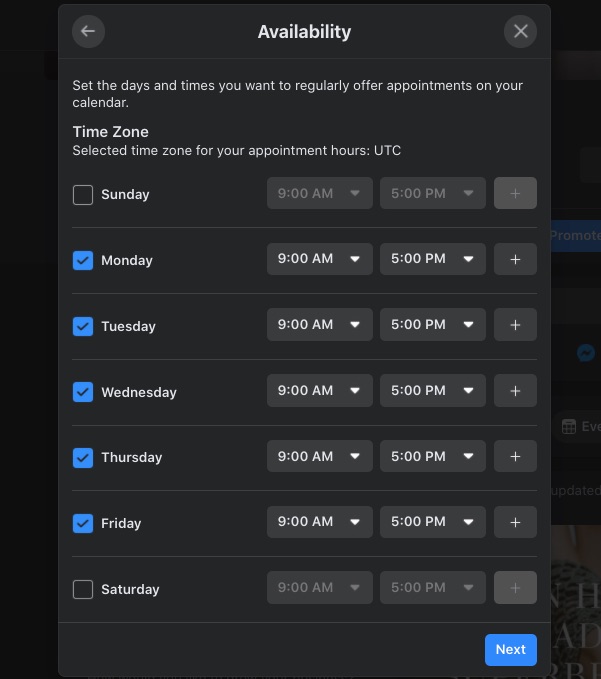
Upravte si předvolby potvrzení schůzky a klikněte na „Další“.
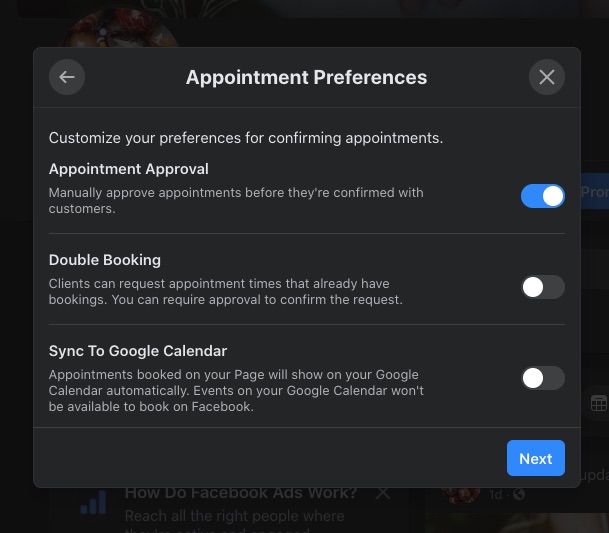
Pokud jste již služby uvedli, klikněte na „Hotovo“. Pokud však ne, pokračujte kliknutím na „Přidat službu“.
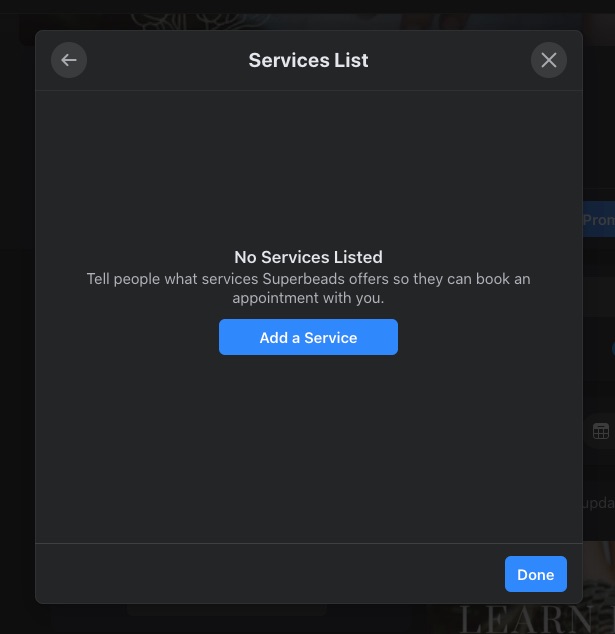
Poté vyplňte následující formulář obrázkem.
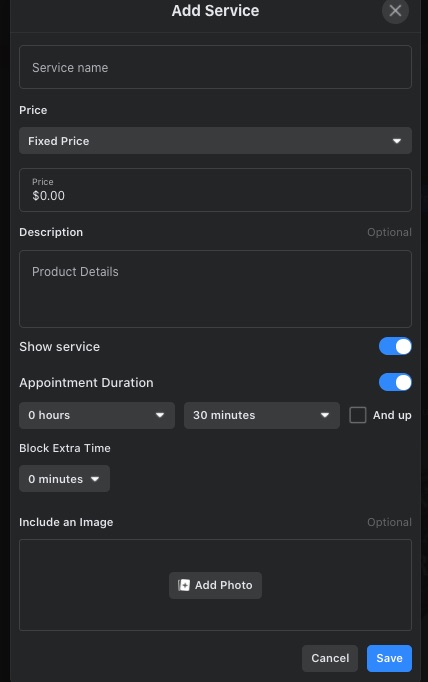
Tím se vygeneruje váš seznam služeb. Pro dokončení klikněte na „Hotovo“.
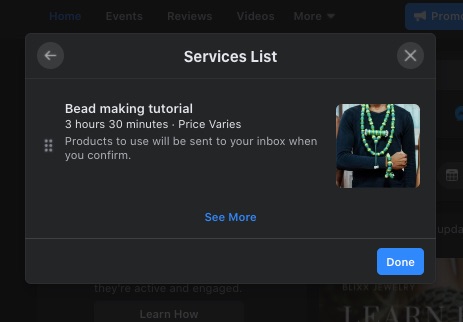
Služby můžete přidat i bez použití výzvy k akci „Rezervujte nyní“. Chcete-li to provést, klikněte na kartu „Služba“.
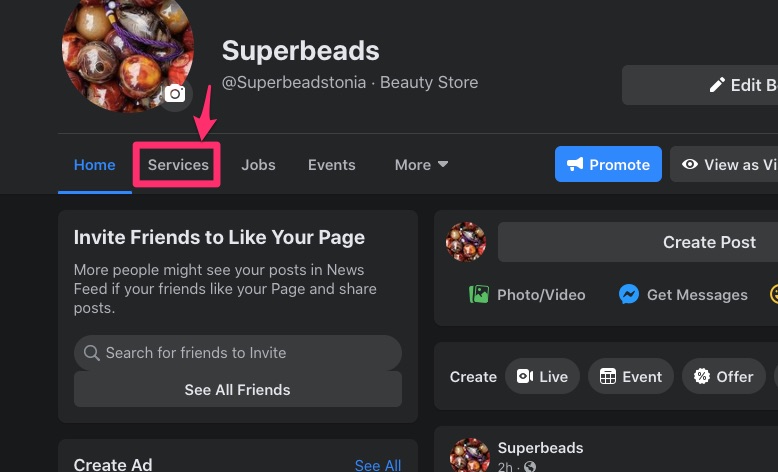
Tato akce vás vyzve k přidání služby a zbytek procesu je jako předtím.
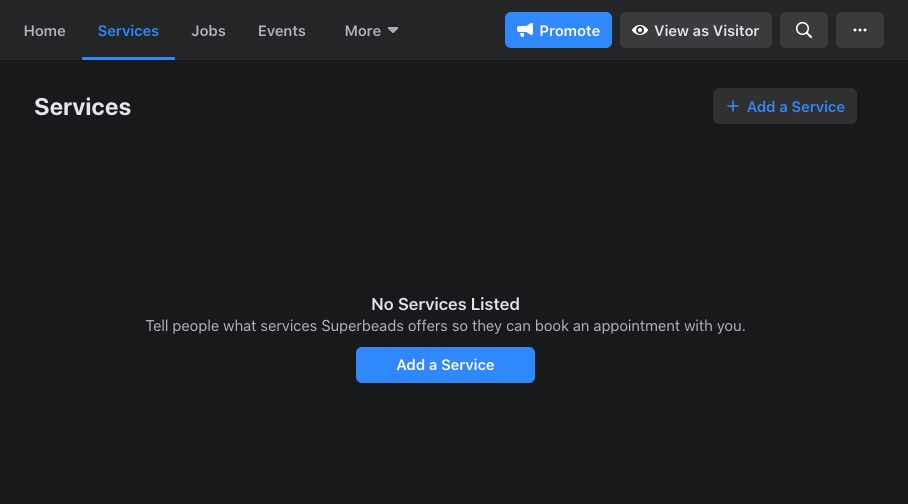
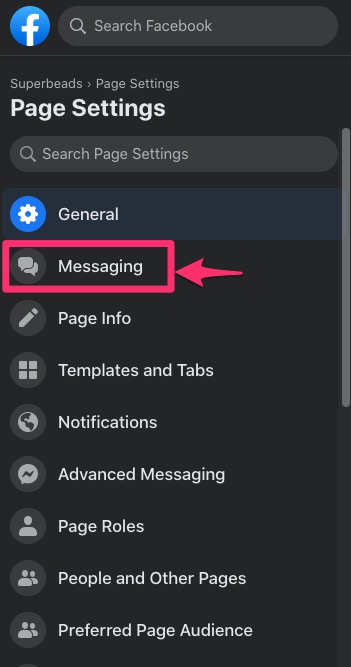
Nastavení zpráv pokrývají tři části, jmenovitě
- Obecná nastavení
- Zahájení konverzace v Messengeru a
- Během konverzace v Messengeru

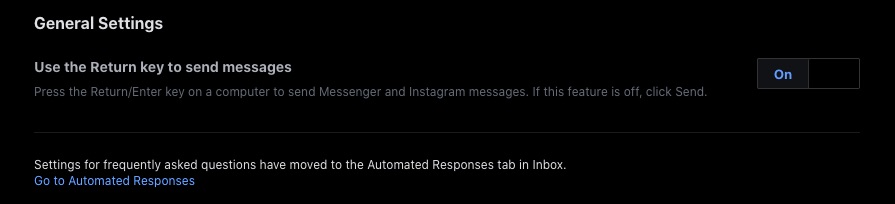
Nastavit automatické odpovědi na:
- Pozdravte uživatele
- Sdílejte a přijímejteformationtů.
- Odešlete potvrzení a
- Následovat

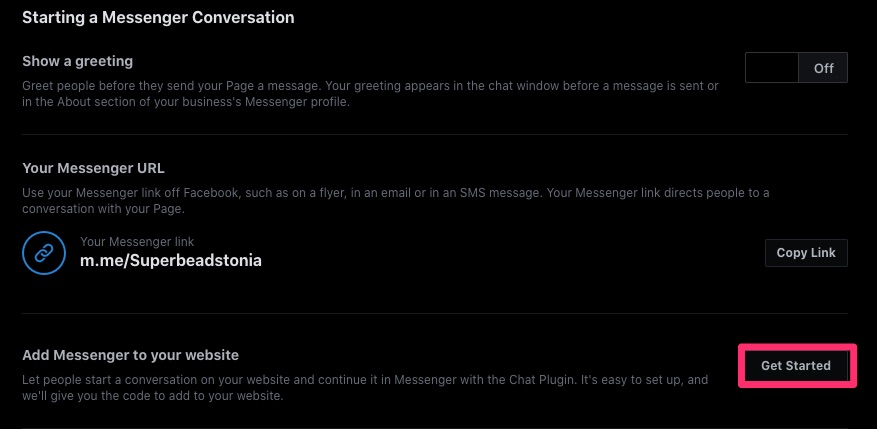
Odpověď „Pryč“ můžete zapnout ručně nebo nastavit plány na časy, kdy nebudete k dispozici. Pokračujte kliknutím na „Upravit“.
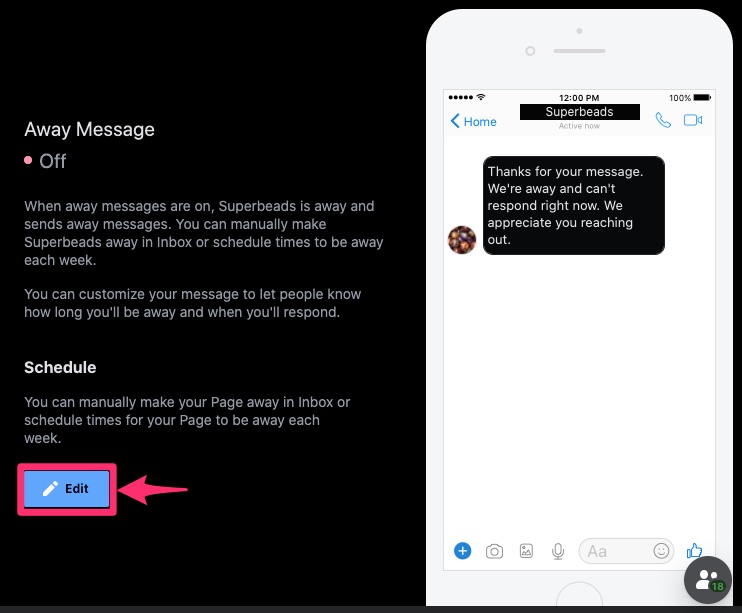
Můžete také upravit zprávu tak, aby se více či méně přenesla dovnitřformationtů.
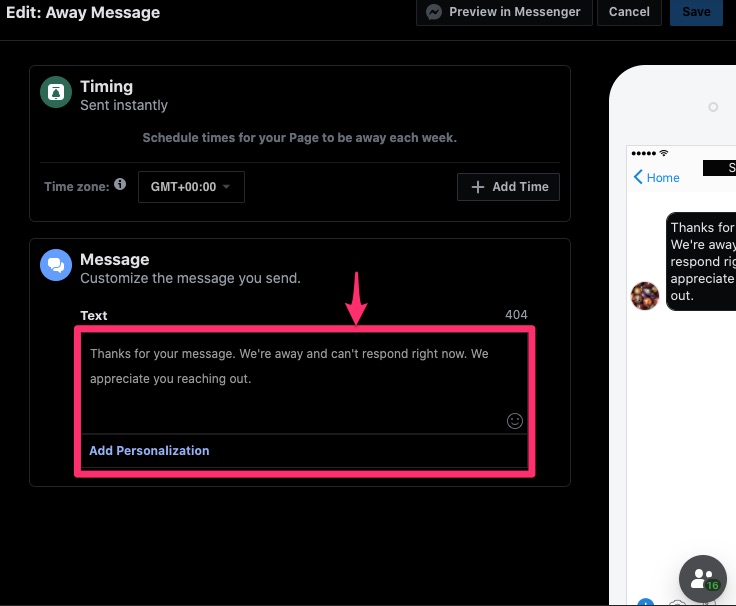
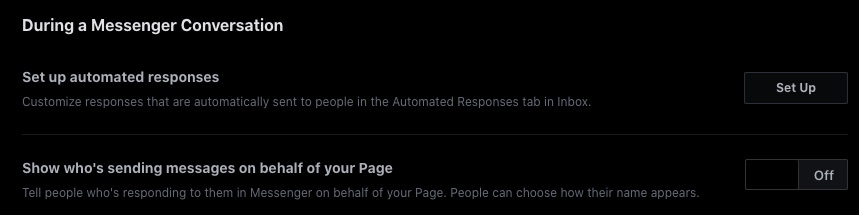
Své často kladené otázky (FAQ) můžete vytvořit tak, že navrhnete otázky, které by lidé mohli mít o vaší stránce. Poté poskytněte automatické odpovědi na otázky.
Měli byste také nastavit automatické odpovědi na:
- Připomeňte uživatelům schůzku
- Sledujte schůzku.
- Poděkujte uživatelům, kteří vaši stránku doporučili, a
- Omluvte se za špatné zkušenosti, pokud vaši stránku nedoporučují
8. Nastavte Review
Citoval to Forbes 84 procenta lidí důvěřujte online recenzím jako oni důvěřují osobním doporučením. Pokud provozujete místní firmu, pomůže vám to nastavit recenze vaší firemní stránky na Facebooku. Pomůže vám vybrat pozitivní komentáře a sociální důkazy pro vaši firmu.
Jak vaše recenze přibývají, máte tendenci vidět, co vaši zákazníci považují na vašich službách za atraktivní. Vaši noví zákazníci také uvidí vaše silné stránky.
Nastavení recenzí také znamená, že musíte strategizovat způsoby, jak je spravovat a jak se vypořádat se spamem, ale stojí to za váš čas. Hodnocení hvězdičkami na Facebooku se také zobrazuje ve vyhledávání Google.
Chcete-li na své firemní stránce nastavit recenze, klikněte v levém panelu nebo nabídce na „Nastavení“.
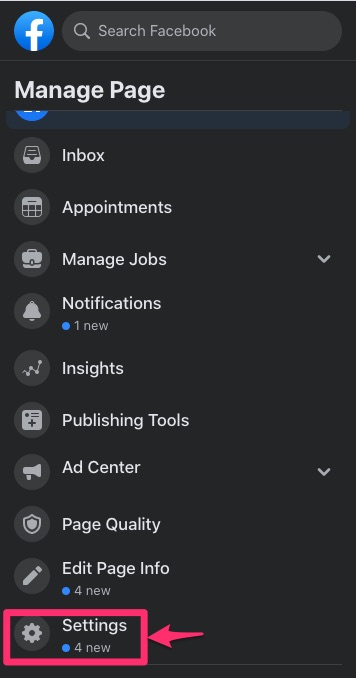
Vyberte „Šablony a karty“
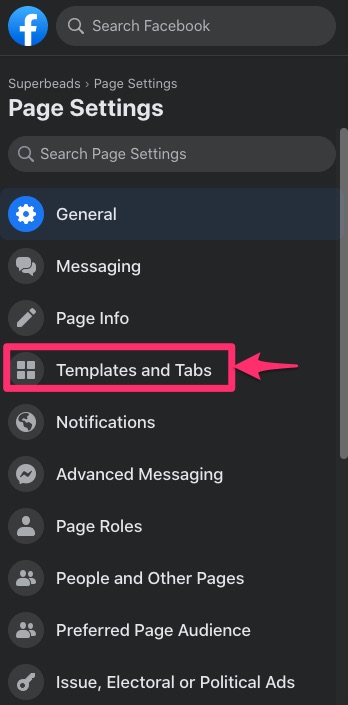
Poté přejděte dolů na „Recenze“ a zapněte kartu vpravo.
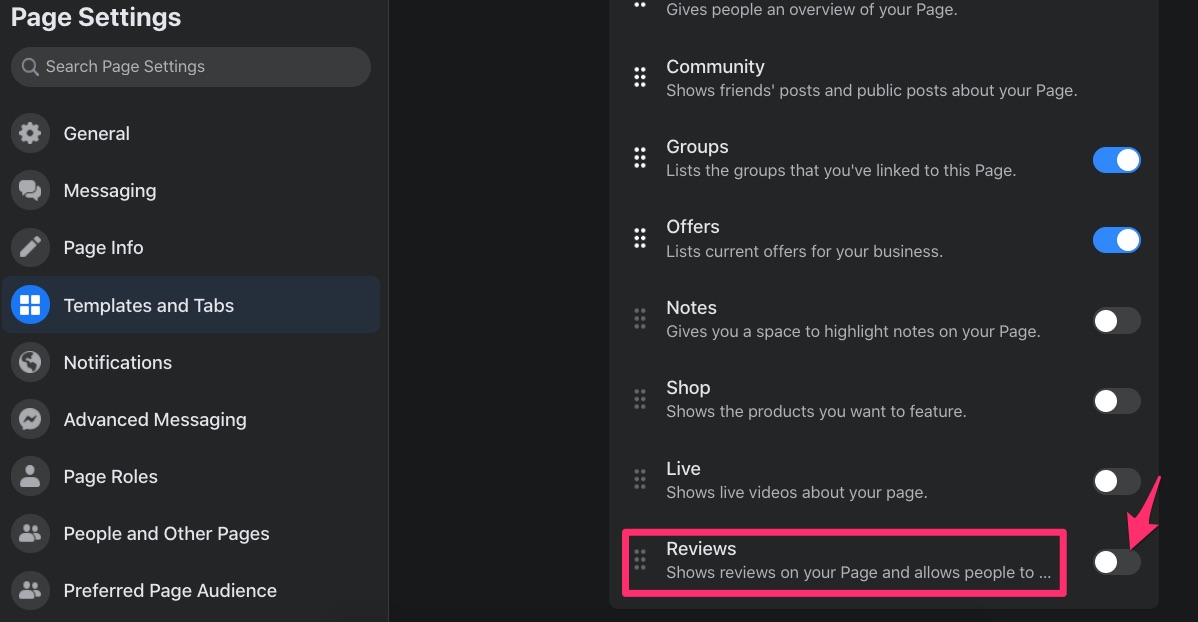
9. Vytvořte první příspěvek
Než začnete zvát přátele, aby vaši stránku lajkovali, zveřejněte skvělý obsah. Může to být originální obsah, který jste vytvořili, nebo obsah sdílený od lídrů ve vašem oboru.
Chcete-li vytvořit svůj první příspěvek, přejděte na „Vytvořit příspěvek“ v pravé horní části stránky.
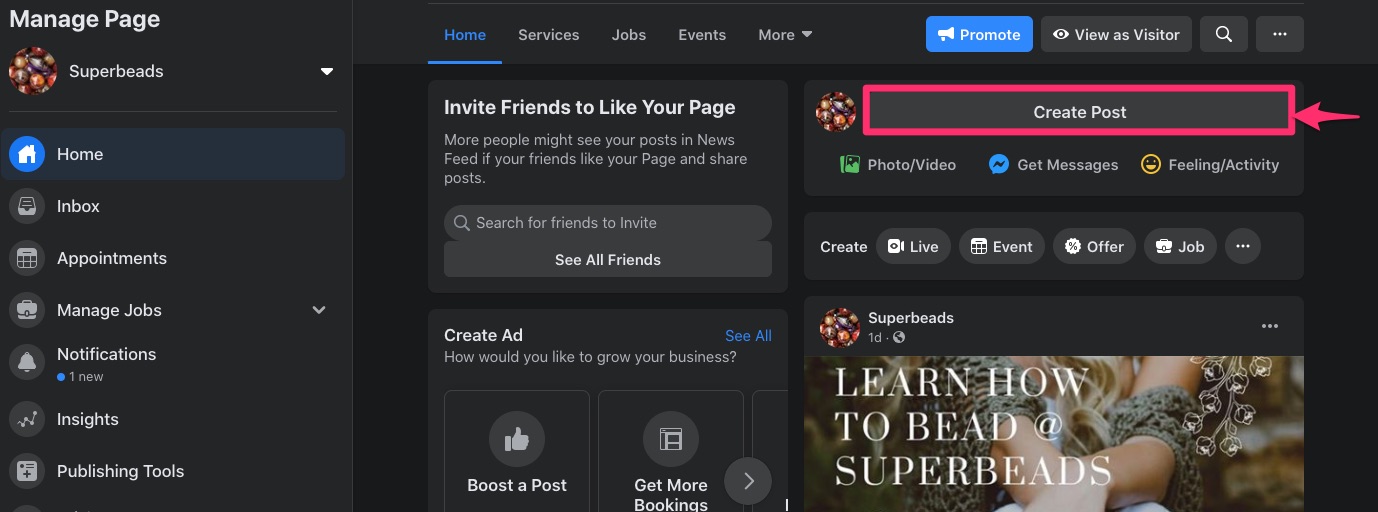
Zadejte nebo vložte svůj obsah do části „Napište něco do 'Název stránky'“
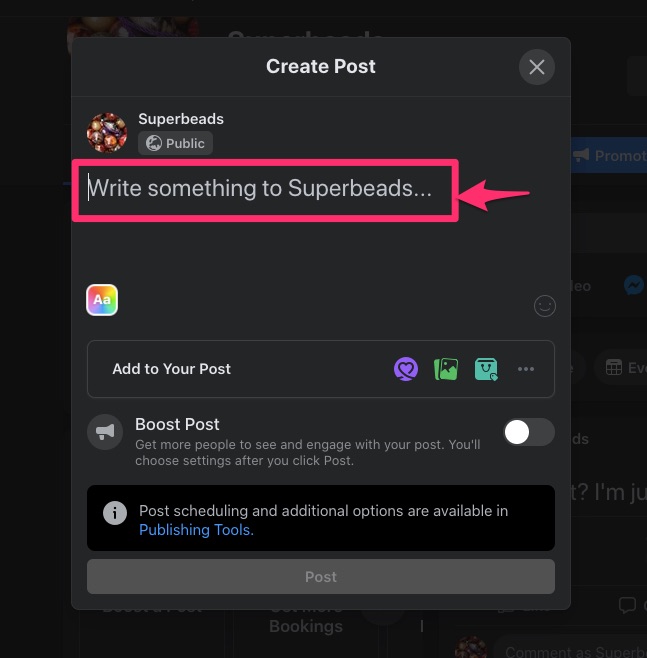
Facebook vám umožňuje doplňovat váš příspěvek.
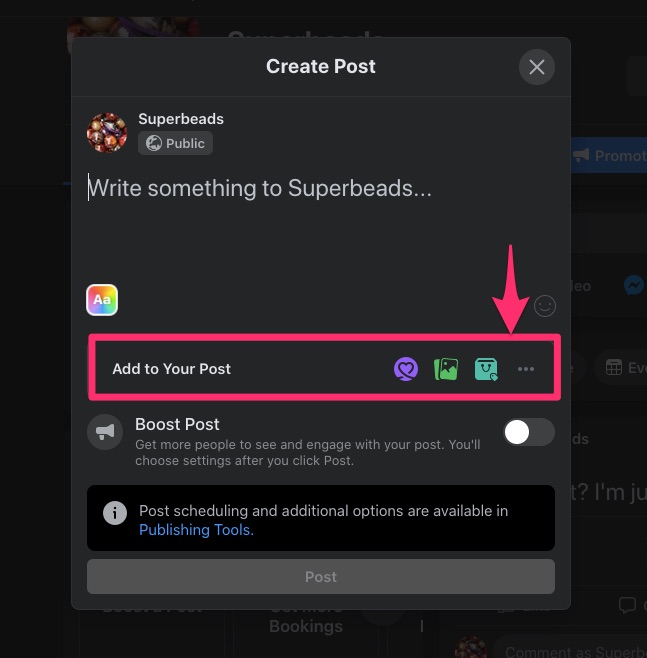
Fialová ikona vám umožňuje přidat oznámení „Aktualizace COVID-19“ do horní části vašeho příspěvku.
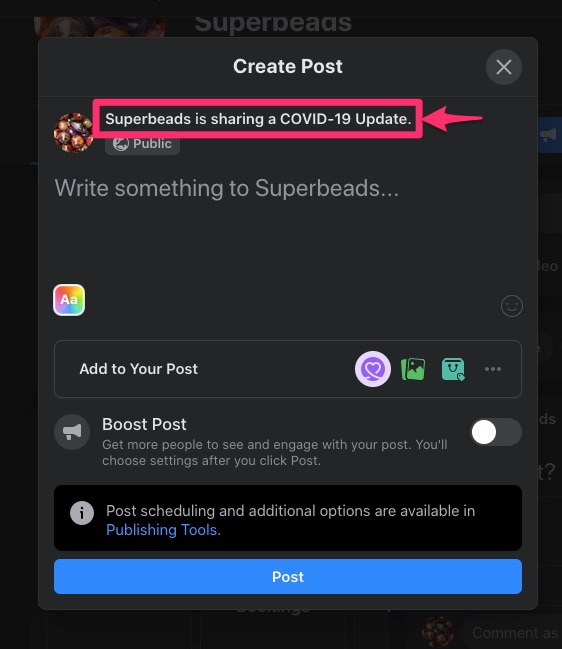
Obrázky a videa můžete přidávat pomocí ikony obrázku. Tato ikona umožňuje importovat fotografie z počítače a umístit je pod svůj příspěvek.
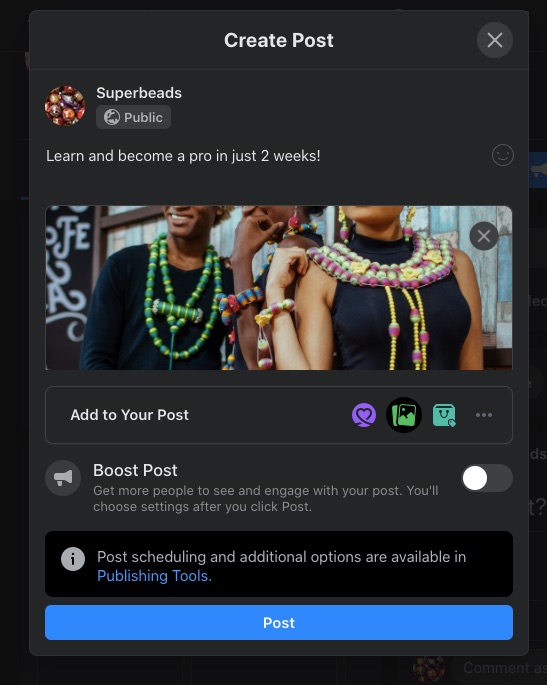
Pokud kliknete na ikonu „Označit produkty“, zobrazí se výzva k nahrání fotografií nebo videí, která chcete označit.
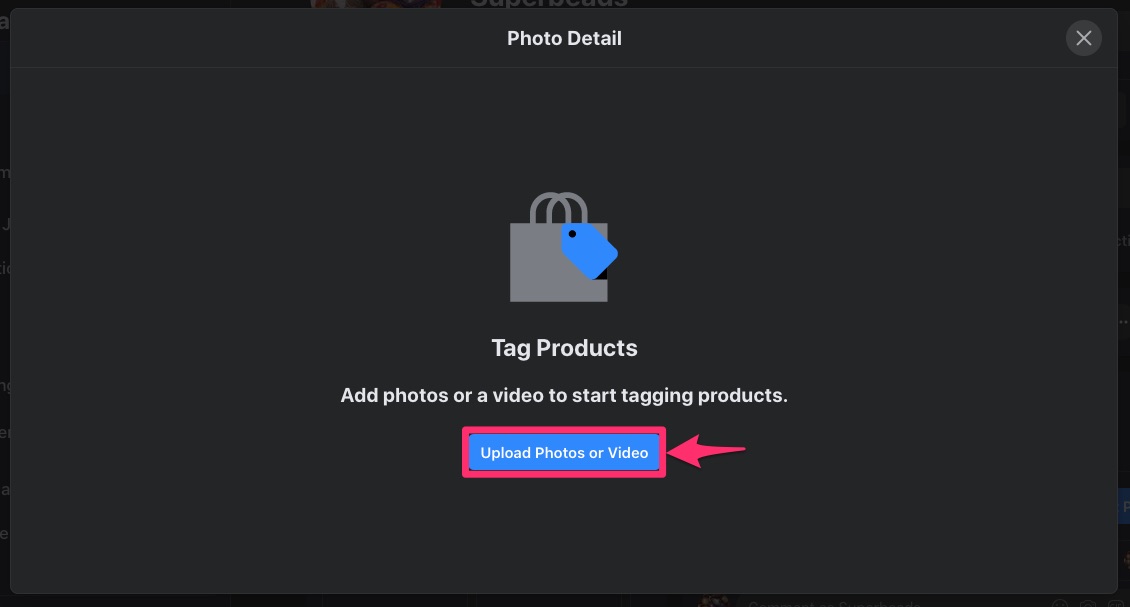
Po nahrání můžete kliknout na produkty na obrázku a označit je tak, aby si je lidé koupili přímo z vašeho příspěvku.
Kliknutím na tři tečky se otevře další položky, které můžete přidat do svého příspěvku.
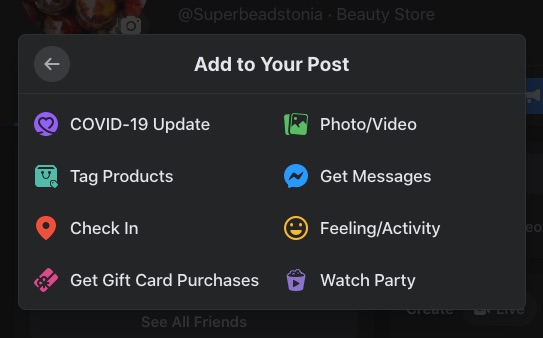
Až budete s vytvářením příspěvku hotovi, 0můžete ho před kliknutím na „Přidat příspěvek“ vylepšit.
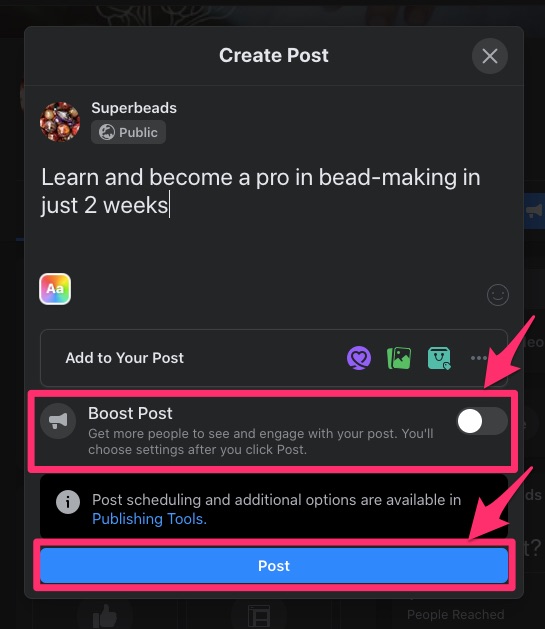
Když kliknete na „Přidat“, otevře se další nastavení, která vám umožní nastavit:
- Cíl
- Tlačítko CTA
- Kategorie reklam
- Demografie cílového publika
- Trvání reklamy
- Celkový rozpočet
- Umístění reklamy (např. Instagram, Facebook atd.), a
- Způsob platby
Pravá strana ukazuje
- Náhled reklamy
- Odhadované denní výsledky a
- Přehled plateb
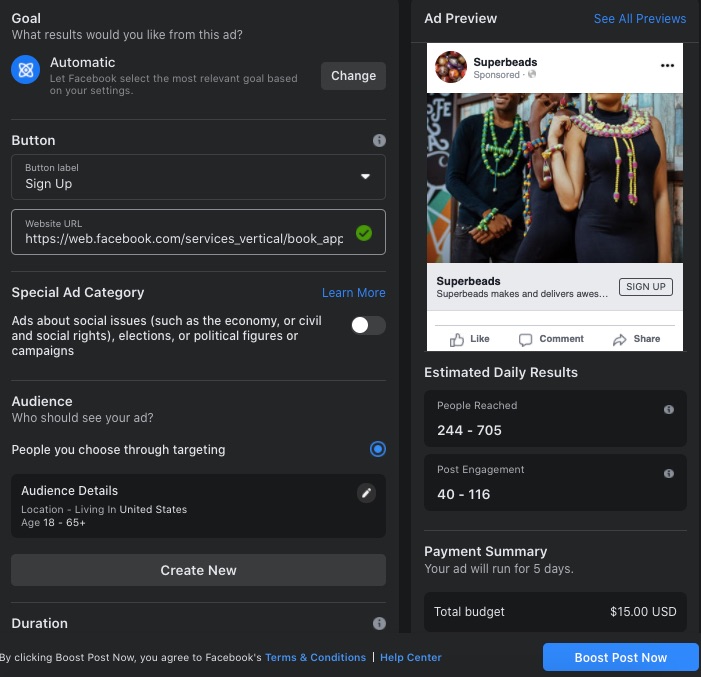
Posílení příspěvku umožňuje oslovit více lidí, ale před kliknutím na „Zvýšit příspěvek nyní“ musíte souhlasit s podmínkami používání Facebooku.
10. Zveřejněte stránku a odešlete pozvánky
Nový Facebook zveřejňuje vaše stránky, na kterých zadáte svou stránkuformation. Někteří lidé zruší publikování svých stránek, když nejsou připraveni, aby jejich obsah viděla veřejnost. Pokud jste tedy udělali totéž, v tuto chvíli váš příspěvek nikdo neuvidí, dokud stránku znovu nezviditelníte.
Abyste měli přístup k nastavení, musíte být správcem účtu.
Chcete-li tedy publikovat svou stránku, přejděte do nabídky „Nastavení“ ve zdroji novinek v levé nabídce. Poté klikněte na „Viditelnost stránky“ v obecných nastaveních a zobrazí se „Viditelnost stránky“,
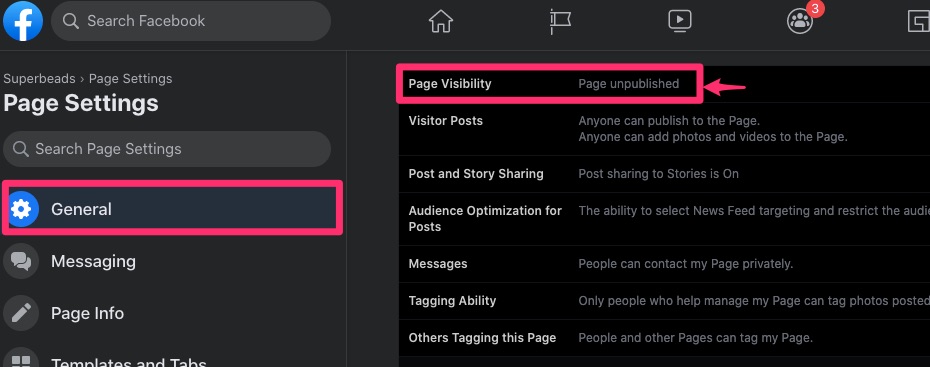
Tím se otevře a umožní vám změnit stav na „Stránka publikována“. Až budete hotovi, klikněte na „Uložit změny“.
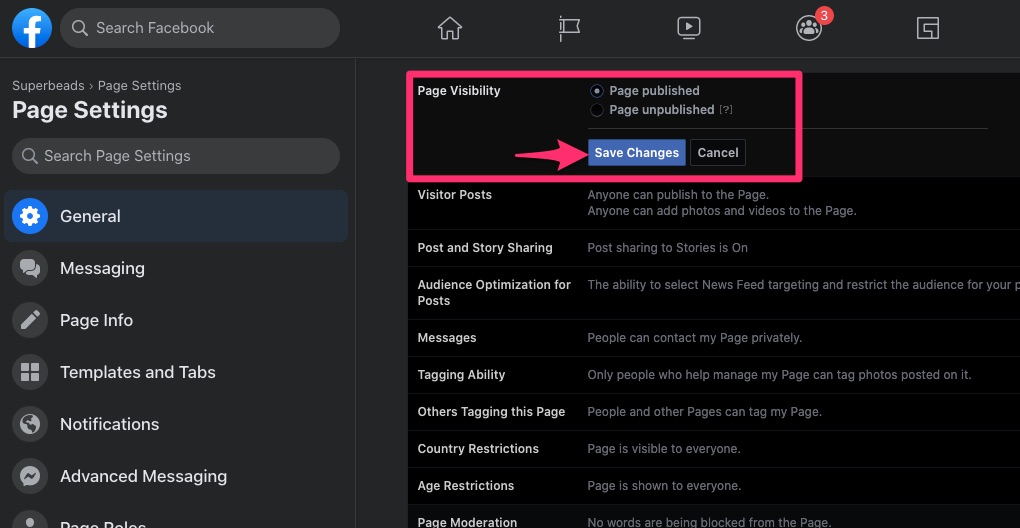
Viditelnost však můžete omezit tak, aby vyhovovala pouze vaší cílové skupině. Menší cílové publikum zvyšuje šanci, že lidé uvidí váš příspěvek.
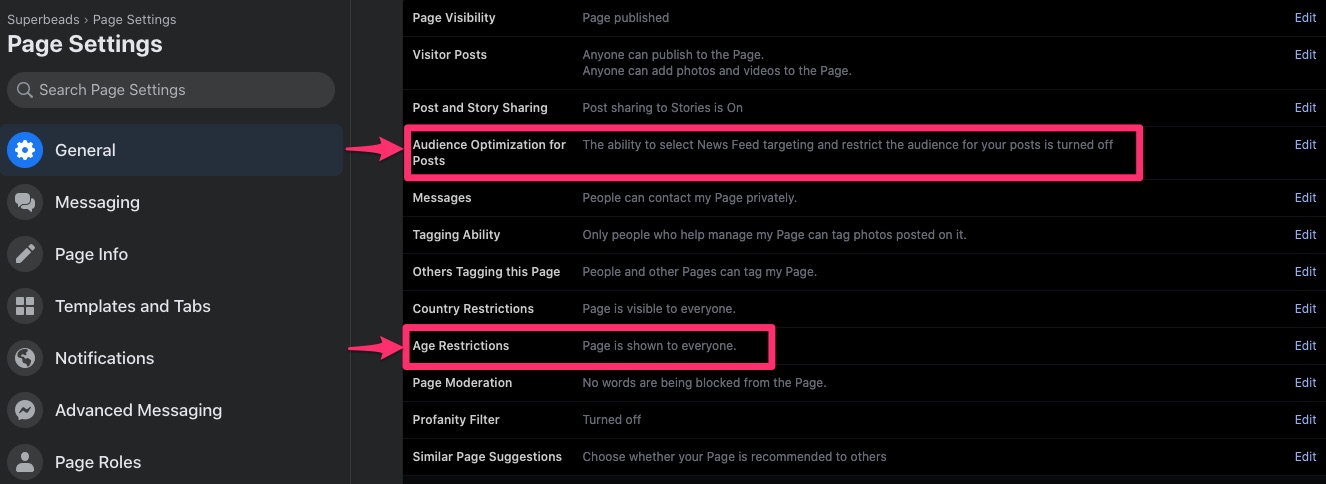
Jakmile svou stránku publikujete, můžete začít zvát své přátele na Facebooku, aby si váš příspěvek prohlédli.
Jedním ze způsobů, jak toho dosáhnout, je posouvat se na stránce dolů do části „Pozvěte přátele, aby dali like vaší stránce“. Poté klikněte na „Zobrazit všechny přátele“.
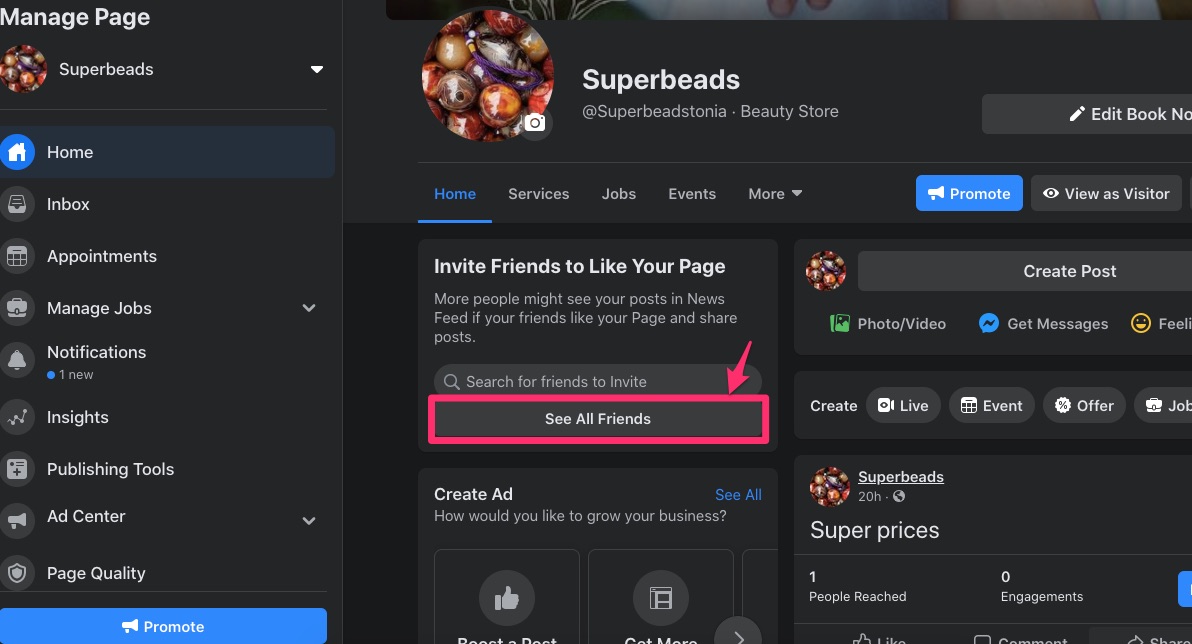
Dalším způsobem je kliknout na tři tečky v pravém horním rohu stránky a z rozbalovací nabídky vybrat možnost „Pozvat přátele“.
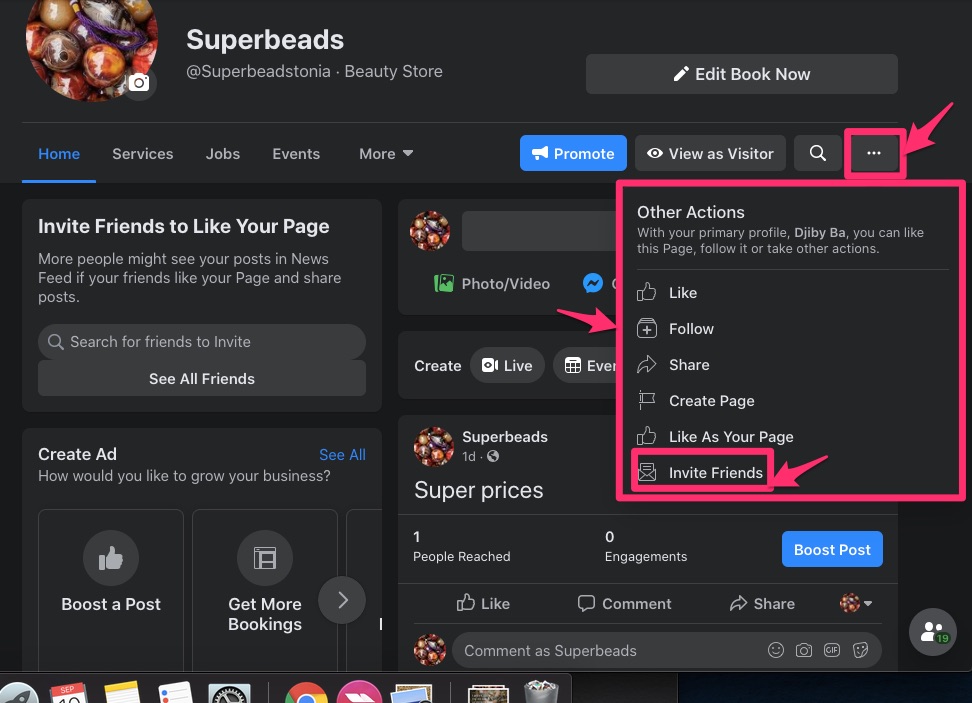
Oba akční produkt
Když lidé vaši stránku lajkují nebo ji sledují, dostávají aktualizace na jejich zpravodajský kanál.
11. Přiřaďte role stránce
Jako tvůrce stránky se automaticky stáváte administrátorem. Kromě toho, že máte možnost manipulovat se stránkou, pouze vy můžete přidělovat role členům svého týmu. Přestože na stejné stránce může pracovat několik lidí současně na základě svých rolí, každý z nich musí mít osobní účet na Facebooku.
Zde je přehled rolí a toho, co mohou dělat.
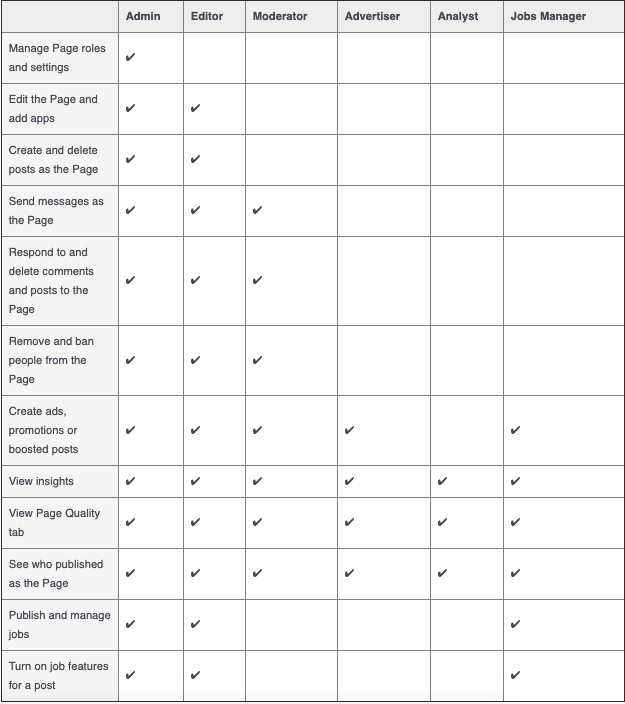
Chcete-li přiřadit role, klikněte na „Nastavení“ a přejděte na nastavení stránky.
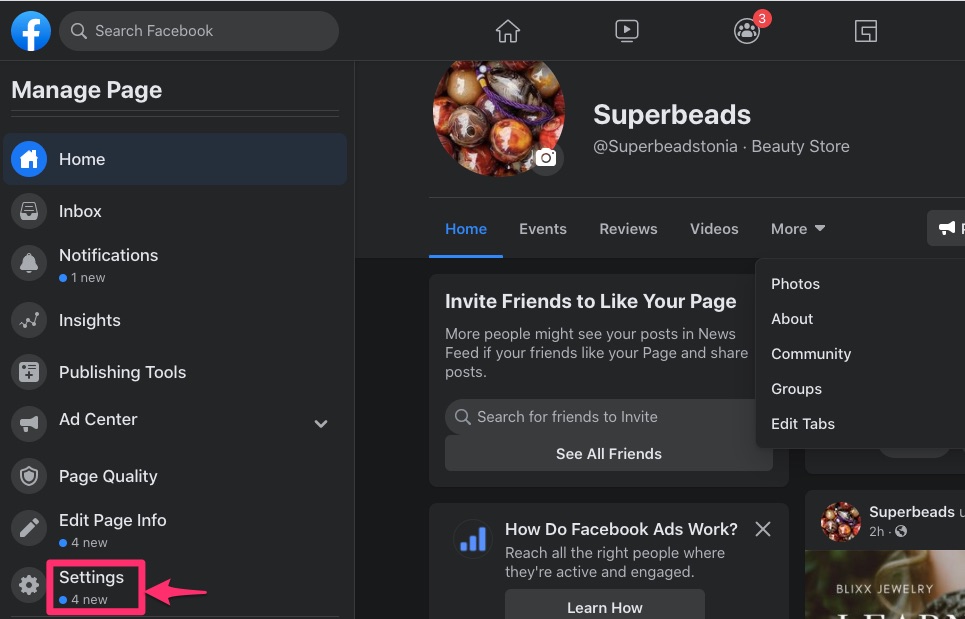
Vyberte „Role stránky“.
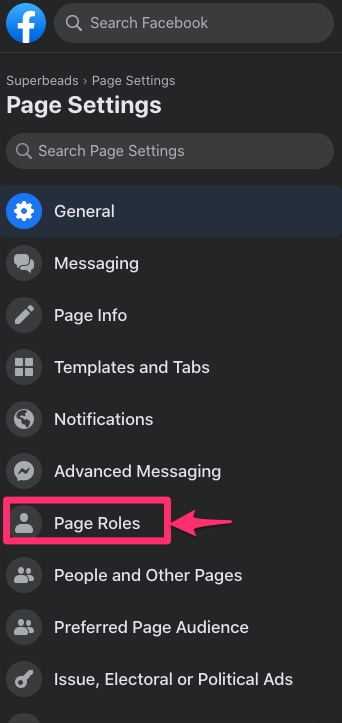
Zadejte jméno nebo e-mail do pole určeného pro role a vyberte roli osoby. Až budete hotovi, klikněte na „Přidat“.
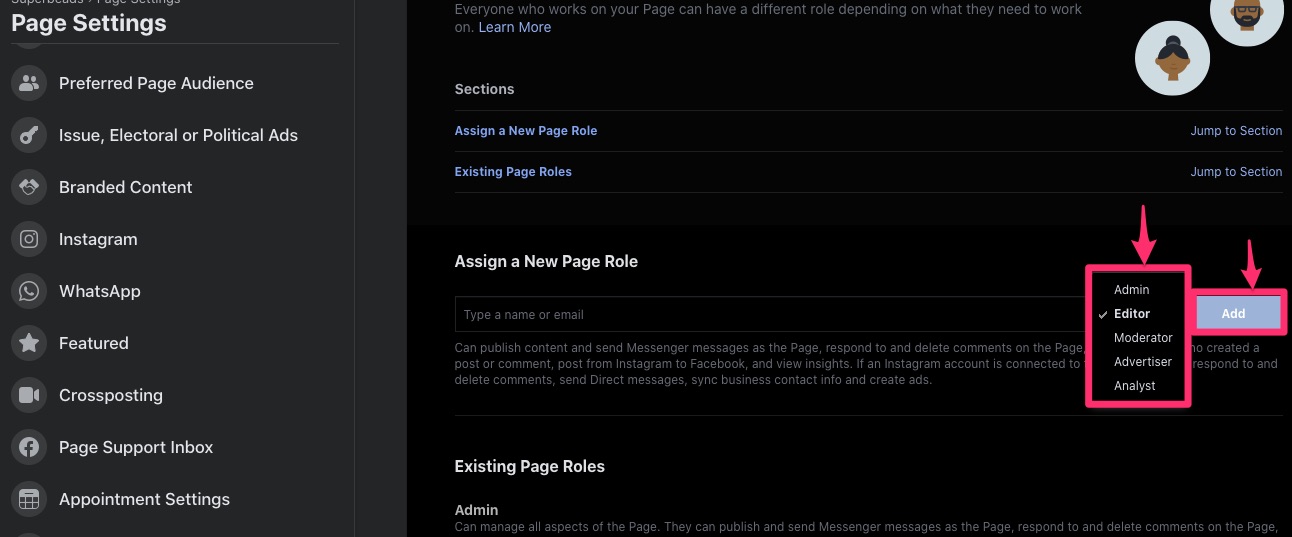
Propagujte svou firemní stránku na Facebooku organicky
Vsadím se, že bylo zábavné vytvořit vaši novou stránku na Facebooku pomocí podrobného průvodce zde. Navíc nyní víte, jak propagovat své příspěvky pomocí reklam na Facebooku. Nemůžete se však zcela spoléhat pouze na reklamy.
Pokud mi to dovolíte, ukážu vám způsoby, jak organicky propagovat vaši stránku.
Začněte s kontrolním seznamem
Vytvoření kontrolního seznamu vám pomůže zapamatovat si, co potřebujete k dosažení cílů, které jste si pro svou firmu nebo značku stanovili. Nemusí to mít velký počet sledujících.
Možná chceš:
- Vytvořte si malé publikum, které bude oslovovat vaši stránku
- Získejte více rezervací
- Zvýšit příspěvek
- Získejte více zpráv
- Propagujte svou stránku, popř
- Získejte více potenciálních zákazníků
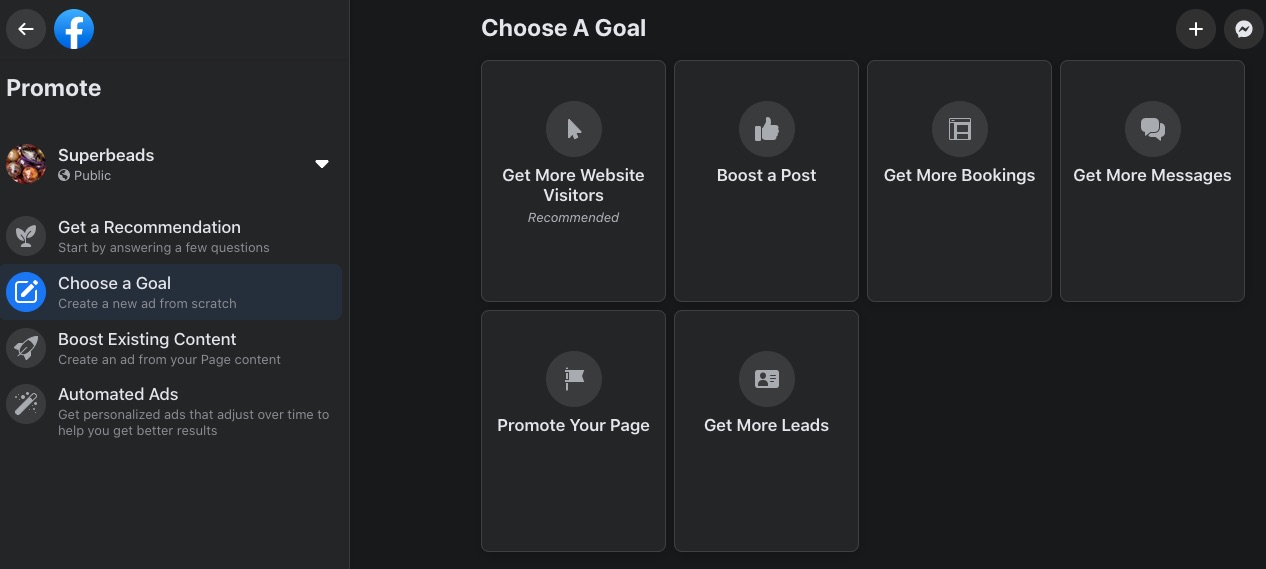
To je místo, kde hluboce přemýšlíte
- Proč jste stránku vytvořili na prvním místě
- Kdo tvoří vaši cílovou skupinu
- Vaše plány, jak zaujmout stávající publikum
- Přilákání nových lidí a další
Kontrolní seznam často navštěvujte, abyste si připomněli, na čem záleží.
Pracujte na své strategii marketingu obsahu na Facebooku
Facebook nyní trestá obchodníky, kteří se snaží „ohrát systém“ klikacími návnadami a dalšími spamovými taktikami. Platforma chce, abyste zapojili své publikum do diskuse před vypuštěním odkazů. Přílišné propagační chování na platformě se stalo porušením smluvních podmínek Facebooku.
Dodržování osvědčených postupů Facebooku zlepší vaši celkovou marketingovou strategii na sociálních sítích. Zde je několik strategií, které vám mohou pomoci.
Příspěvky založené na otázkách
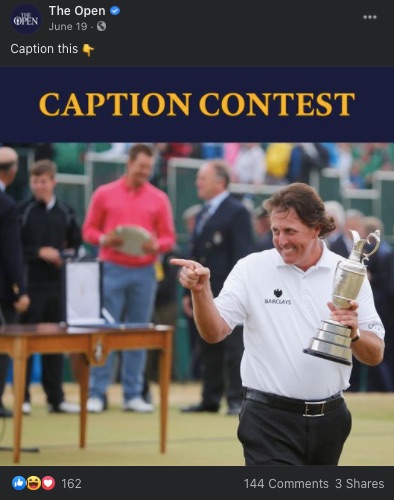
Jako člen komunity se chcete ujistit, že nejste jediný, kdo mluví. Musíte naslouchat svému publiku a uznat jeho návrhy.
Jedním z přirozených způsobů, jak přimět uživatele, aby na vás reagovali, je zveřejňování obsahu založeného na otázkách. Je v pořádku, pokud nemají stejné názory, pokud je přimějete přispívat. Musíte však sledovat obsah, který zveřejníte na firemní stránce.
Zde je příklad a příspěvek založený na otázkách.
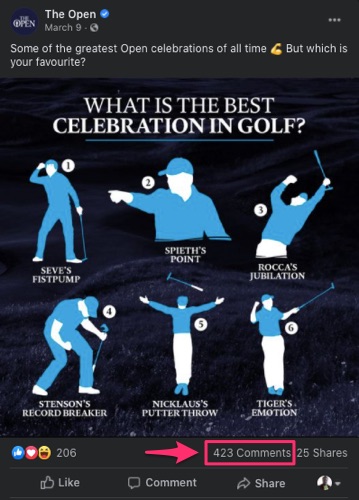
Obrázek výše ukazuje vysoký počet sdílení a komentářů. Navíc, čím více lidí se zabývá vaším obsahem, algoritmus Facebooku má tendenci jej organicky prezentovat.
Fotky
Na Facebooku příspěvky, které obsahují fotografie zvyšuje zapojení o 87 procent. Nemělo by vás tedy trápit, že Facebook od vás očekává, že svůj obsah ponecháte v rámci platformy. I když vám umožňuje sdílet příspěvky s firemním účtem Instagram.
Upřednostňuje příspěvky založené na fotografiích před jinými příspěvky, které odkazují na jiné platformy. Používejte tedy obrázky, memy, momentky, gify, infografiky a různé obrázky, abyste své příspěvky okořenili.
Udělejte, co můžete, abyste prodali na Facebooku.
Viz příklad níže. Obrázek přirozeně vyzývá ke sdílení, komentování a reakci.
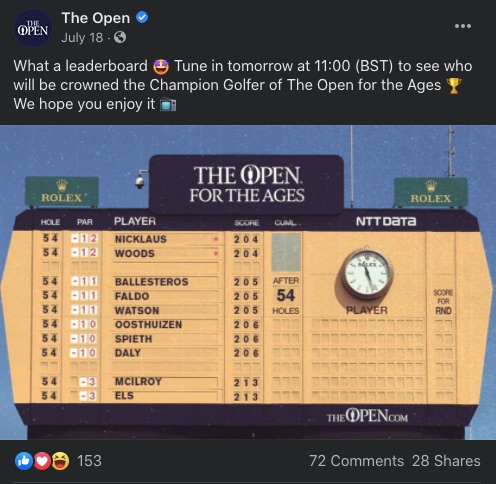
A výsledková tabulka takhle je vzácný a určitě zaujme vaše golfové publikum.
- Woods a Nicklaus
- Ballesteros, Faldo a Watson
- Oosthuizen, Spieth a Daly
- McIlroy a Els
Vzácnost, souhlasíte.
Nyní se podívejte na výkon příspěvku: více než 150 reakcí, 72 komentářů a 28 sdílení.
Aktualizace videa
Živá videa vás dostanou šestkrát větší provoz než běžná videa, takže možná budete chtít zvážit jeho použití jako jednu ze svých strategií. Upozorňují vaše publikum a přimějí je, aby se sblížili v čase, který jste nastavili. Pokud máte skvělý obsah, je tato taktika lepší než snažit se přechytračit algoritmus Facebooku.
Aktualizace událostí s fotografií
Funguje podobně jako aktualizace videa. Aktualizace událostí sdílejí událost, kterou vaše publikum rádo zažije. Mělo by se to propojit s jejich psychologií a tendencemi v chování.
Pokud například vaše publikum miluje golf, pak by pro ně bylo velmi zajímavou událostí vidět hrát Jacka Nicklause a Tigera Woodse. Podívej se na čísla zapojení v tomto příspěvku; přes 700 reakcí, 167 komentářů a 82 sdílení.
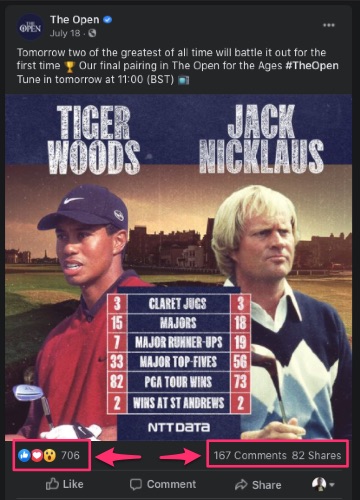
Příběhy Facebooku
Povzbuďte své sledující, aby pravidelně kontrolovali vaše příspěvky s obsahem založeným na příbězích. S přibližně 500 miliony aktivních uživatelů příběhů Facebooku máte dostatek publika na to, abyste zjistili, co funguje.
Založte skupinu na Facebooku
Obecný pokles organického dosahu Facebooku vysvětluje důvod migrace do skupin na Facebooku. Pokud se vaše značka zaměřuje na komunitní vzdělávání a řešení problémů, nejlepší volbou může být založení skupiny na Facebooku.
Zapojte své publikum
Zákazníci, kteří očekávají, že jejich preferovaná značka bude nabízet zákaznický servis prostřednictvím platformy sociálních médií, tvoří 63 procent publika. Navíc 90 procent lidí na sociálních sítích již kontaktovalo značku na své preferované platformě
Nemůžete začít podnikat a očekávat, že to půjde samo. Jakowise, zanedbání vaší firemní stránky na Facebooku by ve vašich zákaznících vyvolalo dojem, že to nemyslíte vážně.
Více než 80 milionů malých podniků po celém světě používá stránky na Facebooku pro své společnosti. Když neodpovíte včas, můžete ztratit tržby a dokonce i své zákazníky.
Ačkoli nikdo nečekal, že členové zůstanou přilepeni k vašemu zařízení, musíte sledovat své konverzace a oznámení.
Změřte výkon své firemní stránky na Facebooku
Experimentujte s různými typy obsahu a sledujte svůj výkon pomocí Facebook Insights. Může to chvíli trvat, ale nakonec budete vědět, co funguje.
Klikněte na „Statistiky“ na levém panelu nebo přejděte dolů na „Statistiky“ na stránce a klikněte na „Zobrazit vše“.
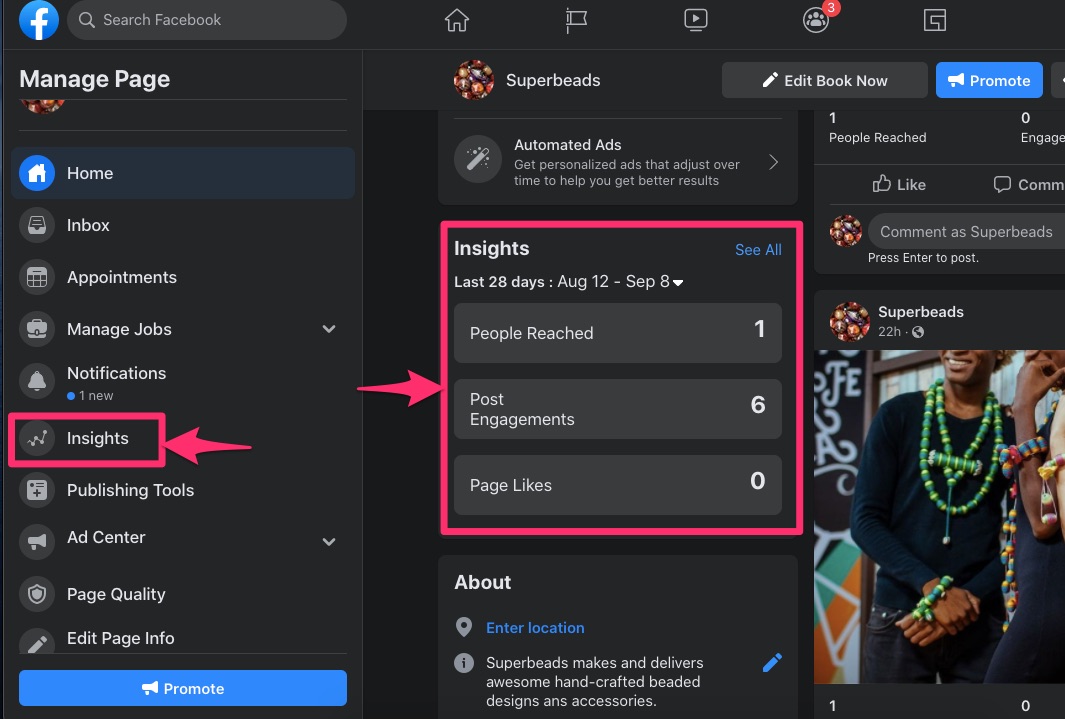
Získáte tak přehled o aktivitách na vaší stránce.
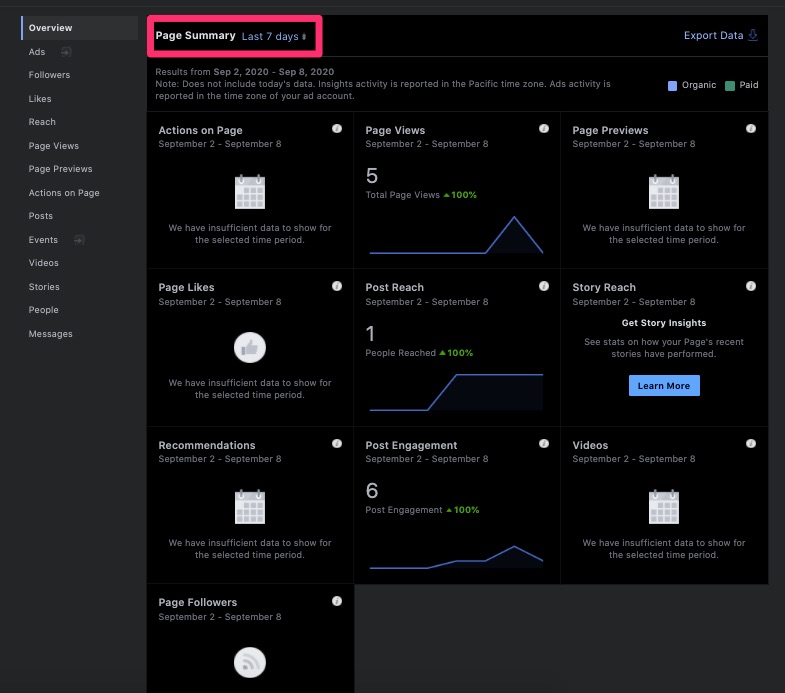
Chcete-li lépe sledovat výkon, můžete změnit časový rámec v souhrnu stránky.
Zabalit
Tato příručka pokryla základní věci, které potřebujete vědět, když začínáte podnikat na Facebooku. I když budete intuitivně vědět, jak zacházet se zbytkem, jakmile přijdou.
Nezastavujte se u svého prvního příspěvku. Zveřejňujte denně, abyste zvýšili své šance na setkání s některými z nich 74 procent, kteří navštěvují Facebook denně.
Facebook řadí dokonce i obsah, který se objeví na zpravodajském kanálu každé osoby. Kromě reklamy se tedy musíte snažit vytvářet poutavý obsah.


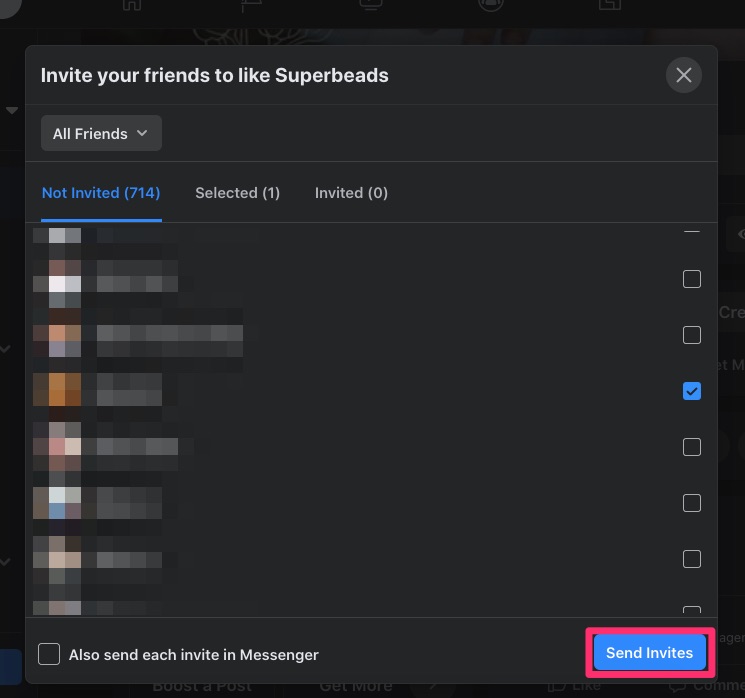


Komentáře 0 Odpovědi